LCD monitor Felhasználói kézikönyv BL902TM
|
|
|
- Géza Fábián
- 8 évvel ezelőtt
- Látták:
Átírás
1 LCD monitor Felhasználói kézikönyv BL902TM
2 Szerzői jog Copyright 2013 by BenQ Corporation. Minden jog fenntartva. A BenQ Corporation előzetes írásos engedélye nélkül jelen kiadvány egyetlen része sem sokszorosítható, nem adható tovább, nem átírható, nem tartható visszakeresési rendszerben és nem fordíható más nyelvekre semmilyen formában és módon, sem elektronikus, mechanikus, mágneses, optikai, kémiai, kézi úton. Felelősséget kizáró nyilatkozat A kiadványban foglaltakért a BenQ Corporation nem vállal felelősséget vagy garanciát, legyen az kifejezett vagy törvényi garancia és kifejezetten tagad bármely jótállást, kereskedelmi vagy egyéb speciális célnak való megfelelőséget. Továbbá, a BenQ Corporation fenntartja magának a jogot, hogy jelen kiadványt felülvizsgálja és annak tartalmát időnként módosítsa, arra való kötelezettség nélkül, hogy ezen felülvizsgálatokról vagy módosításokról bármely személyt figyelmeztessen. A villogásmentesség teljesítményére hatással lehetnek bizonyos külső tényezők, például a gyenge minőségű kábelek, az instabil energiaellátás, a jelek interferenciája, vagy a gyenge földelés, de nem kizárólag ezek a tényezők korlátozhatják a villogásmentesség teljesítményét. (Csak villogásmentes modellek esetén érhető el.) A legjobb teljesítmény elérése és a monitor élettartamának növelése érdekében kérjük tartsa be az alábbi biztonsági előírásokat. Elektromos árammal kapcsolatos biztonsági előírások A váltakozó áramú (AC) dugós csatlakozó elszigeteli a berendezést az AC áramforrástól. A tápkábel az áramra csatlakoztatható berendezések számára árammegszakítóként szolgál. A csatlakozóaljzatot a készülékhez közel kell beszerelni úgy, hogy az könnyen hozzáférhető legyen. Ezt a terméket a jelölt címkén feltüntetett áramtípussal kell működtetni. Ha nem biztos abban, hogy milyen típusú áram áll rendelkezésére kérjen tanácsot a helyi energiaellátást biztosító cégtől vagy képviselettől. Jóváhagyott, legalább a H03VV-F, a H05VV-F, a 2G vagy a 3G szabványnak megfelelő, 0,75 mm 2 -es tápkábelt használjon. Karbantartás és tisztítás Tisztítás. Tisztítás előtt mindig húzza ki a monitort a fali csatlakozóból. Az LCD-t (folyadékkristály-kijelzőt) szöszmentes, puha ruhával tisztítsa, hogy ne okozzon karcolást. Ne használjon folyékony, emulzifikáló vagy üvegtisztító szereket. A borító hátoldalán vagy tetején található nyílások és rések szellőzésre szolgálnak. Ezeket tilos betakarni vagy eldugaszolni. Monitorját soha ne helyezze fűtőtestre vagy más hősugárzóra, illetve beépített berendezésbe is csak akkor, ha megfelelő szellőzést tud biztosítani. Soha helyezzen tárgyakat és ne öntsön folyadékot a készülékbe.
3 Javítás, szervíz Ne próbálja meg önmaga megjavítani a készüléket: a fedőlapok megnyitásával vagy eltávolításával veszélyes elektromos-feszültségnek és egyéb kockázatoknak teheti ki magát. Ha a fent jelzett hibás használat vagy más baleset - például leejtés vagy a monitor rossz kiszolgálása - bekövetkezne, annak kijavítása érdekében vegye fel a kapcsolatot képzett személyzettel.
4 Tartalomjegyzék Szerzői jog... 2 Felelősséget kizáró nyilatkozat... 2 Kezdeti lépések... 5 A monitor megismerése... 7 Elölnézet...7 Hátulnézet...7 A monitor hardverjének telepítése... 8 A monitorállvány magasságának beállítása...12 A monitor forgatása...13 A dőlésszög beállítása...14 A monitortalp leszerelése...14 A monitor szerelőkészletének használata...15 Hozza ki a legtöbbet BenQ monitorjából A monitor telepítése új számítógépre...17 A monitor telepítése már használatban levő számítógépre...18 Telepítés Windows 8 operációs rendszerre...19 Telepítés Windows 7 operációs rendszerre...20 Telepítés Windows Vista operációs rendszerre...21 Képoptimalizálás A monitor beállítása A kezelőpanel...23 Gyorsgombos mód...24 Főmenü mód...25 Hibaelhárítás Gyakori kérdések...39 További segítségnyújtás...41
5 1. Kezdeti lépések Kicsomagolásnál ellenőrizze, hogy meg vannak-e az alábbi komponensek. Amennyiben ezek valamelyike hiányzik vagy hibás, azonnal vegye fel a kapcsolatot viszonteladójával, ahonnan az árucikket vásárolta. BenQ LCD Monitor Monitortalp Gyorskezdési útmutató CD-ROM Lemez Tápkábel (A képen látható termék különbözhet az ön lakóhelyén forgalmazottól) Videokábel: D-Sub Kezdeti lépések 5
6 Videokábel: DVI-D (Opcionális tartozék a DVI-bemenettel ellátott típusokhoz, külön vásárolható meg) Hangkábel Fontolja meg a doboz és a csomagolás megőrzését; lehetséges, hogy a későbbiek során még szüksége lesz rájuk a monitor szállításához. A formázott habszivacs szállítás közben kiváló védelmet nyújt a monitornak. 6 Kezdeti lépések
7 2. A monitor megismerése Elölnézet 1. Bekapcsoló gomb 2. Vezérlőgombok 3. Hangszórók Hátulnézet 4. Tápbemeneti csatlakozó 5. Vonali be 6. Fülhallgatóaljzat 7. Kábeltartó 8. DVI-D csatlakozó 9. D-Sub csatlakozó 10.Zároló kapcsoló A fenti ábra típustól függõen változhat. A képen látható termék különbözhet az ön lakóhelyén forgalmazottól. A monitor megismerése 7
8 3. A monitor hardverjének telepítése Ha a számítógép be van kapcsolva, a folytatás előtt most ki kell kapcsolni. Addig ne dugja be a tápkábelt, és ne kapcsolja be a monitort, ameddig nincs erre a leírásban határozott utasítás. 1. Szerelje fel az alaplemezt. Óvatosan dolgozzon, nehogy megsérüljön a monitor. Ha a képernyő felülete egy tárgyhoz például tűzőgéphez vagy egérhez nyomódik, akkor megrepedhet az üveg, illetve megsérülhet az LCD kristály, és ilyen sérülésre nem érvényes a garancia. Vigyázni kell, ne csússzon a monitor az asztalon, mert megkarcolódik vagy megsérül az éle vagy a kezelőelemei. A monitor és a képernyő védelme érdekében a munkához biztosítson elegendő szabad teret az asztalon, és terítsen az asztalra valamilyen puha ruhát, például a monitor csomagolásából a zsákot. Fektesse a képernyővel lefelé egy egyenes, alápárnázott felületre. Meg kell tartani a monitort az asztalon, hogy ne mozogjon, és felfelé le kell húzni róla a monitortalp tartókarját. Illessze a monitortalp mélyedésébe a monitortalp tartókarjának a végét, majd nyomja őket össze. Az ábrán látható módon húzza meg a talpon található szárnyascsavart. Óvatosan széthúzva ellenőrizze, hogy tényleg összekapcsolódtak-e. Ha ez megvan, óvatosan emelje meg a monitort, fordítsa meg, és tegye álló helyzetben egy vízszintes, sima felületre. Húzza ki az állványt végállási helyzetbe. És az ábrán látható módon forgassa el a monitor 90 fokkal óra járásával ellenkező irányba. 8 A monitor hardverjének telepítése
9 Szüksége lehet a monitorállvány magasságának beállítására. További információ A monitorállvány magasságának beállítása a 12. oldalon található. Úgy kell elhelyezni a monitort és beállítani a dőlésszöget, hogy a legkevesebb legyen a zavaró fényvisszaverődés. -5 O ~ +20 O A monitor hardverjének telepítése 9
10 2. Csatlakoztassa a számítógép videokábelét. Ugyanazzal a számítógéppel ne használjon egyszerre DVI-D és D-Sub kábelt is. Az egyetlen eset, amikor mindkét kábel használata megengedett az, ha két különböző számítógéphez csatlakoznak, amelyek megfelelő videorendszerrel rendelkeznek. (A csak analóg bemenettel ellátott típusokon nem érhető el) Válasszon A D-Sub kábel csatlakoztatása Csatlakoztassa a D-Sub kábelt (a vasmagos szűrő nélküli végét) a monitor videoaljzatához. A kábel másik végét (a vasmagos szűrővel ellátottat) csatlakoztassa a számítógép videoaljzatához. Húzza meg a szárnyas csavarokat, ezzel megakadályozhatja, hogy használat közben véletlenül kicsússzanak a csatlakozók a helyükről. A DVI-D kábel csatlakoztatása Csatlakoztassa a DVI-D kábelt (a vasmagos szűrő nélküli végét) a monitor videoaljzatához. A kábel másik végét (a vasmagos szűrővel ellátottat) csatlakoztassa a számítógép videoaljzatához. Húzza meg a szárnyas csavarokat, ezzel megakadályozhatja, hogy használat közben véletlenül kicsússzanak a csatlakozók a helyükről. Vagy A DVI-D formátum közvetlen digitális csatlakozást teremt a forrás videó és az LCD monitorok vagy projektorok között. A digitális videó jelek sokkal kiválóbb képminőséget hoznak létre mint az analóg videójelek. A csomagban található videokábel és a jobb oldali ábrán látható aljzatok kialakítása a készülék típusától függően változhat. 3. Csatlakoztassa a hangkábelt. Csatlakoztassa a hangkábelt a monitor hátoldalán található aljzatba (Vonali bemenet) és a számítógép hangkimeneti csatlakozójához. A Line In jack bemenet mellett a monitorfelhallgató jack aljzatához fejhallgatót is csatlakoztathat. 10 A monitor hardverjének telepítése
11 4. Csatlakoztassa a monitorhoz a tápkábelt. A tápkábel másik végét dugja a monitor hátulján lévő "POWER IN" foglalatba. A tápkábel másik végét egyelőre még ne dugja be a konnektorba. 5. Vezesse el a kábeleket a kábeltartón keresztül. 6. Csatlakoztassa a tápkábelt az elektromos hálózatba. Dugja a tápkábel másik végét egy működő konnektorba. A képen látható termék különbözhet az ön lakóhelyén forgalmazottól. A készülék jobb oldalán található bekapcsoló gombbal kapcsolja be a monitort. Kapcsolja be a számítógépet is, és a 4: fejezet Hozza ki a legtöbbet BenQ monitorjából a 16. oldalon utasításait követve telepítse a monitorhoz a szoftvert. A monitor hardverjének telepítése 11
12 A monitorállvány magasságának beállítása Ha le szeretné engedni a monitorállványt, a monitor jobb és bal oldalának tartása közben húzza lefelé a monitort. Ne helyezze kezét a monitorállvány hátsó részének közelébe, mivel a leereszkedő állvány sérüléseket okozhat. A művelet elvégzése közben a gyermekeket tartsa távol a monitortól. A monitorállvány magasabbra állításához tartsa lenyomva az állványon a magasság kioldó alsó részét, eközben tartsa a monitor alját. És emelje fel együttesen az állványt és a monitort a kívánt magasságúra. Magasság kioldó Ha a következő művelet folyamán a magasság kioldó nem nyomható le, a bemutatott módon nyomja el egyszer a monitor tetejét, mielőtt folytatja a műveletet. 12 A monitor hardverjének telepítése
13 A monitor forgatása 1. A képernyő elforgatása. A monitor portré-nézeti helyzetbe forgatása előtt a képernyőt 90 fokkal el kell forgatni. Számítógépén lépjen be a Start és Vezérlőpult menübe, válassza ki a grafikus feldolgozóegység (GPU) tulajdonságait, vagy vezérlését. Válassza ki a képernyő 90 fokos elforgatását, majd a beállítások elvégzéséhez kövesse a képernyőn megjelenő útmutatásokat. A GPU nevének megtalálásához tájékozódjon számítógépe termékleírásából. A GPU beállításainak részleteit a GPU gyártójának ügyfélszolgálatától tudhatja meg. 2. Teljesen emelje fel a monitort, majd döntse meg. A tartókar kihúzásával finoman emelje fel a kijelzőt teljes magasságába. Ezt követően döntse meg a monitort. A monitor fekvőből álló módba állításához függőlegesen ki kell húznia a tartókart. 3. Az ábrán látható módon forgassa el 90 fokkal, az óramutató járásával megegyező irányba a monitort. Ha szeretné elkerülni, hogy az LCD kijelző sarka forgatáskor beleütközzön a talpba, akkor döntse hátra a monitort, mielőtt forgatni kezdené. Győződjön meg róla, hogy ne legyen akadály a monitor körül és legyen elég hely a kábeleknek. A forgatás után elképzelhető hogy a kábelrögzítőkkel újra el kell rendeznie a kábeleket. 4. Döntse a kívánt szögbe a monitort. A monitor hardverjének telepítése 13
14 A dőlésszög beállítása A képernyő megfelelő beállítása érdekében a monitor -5 és +20 közötti szögben dönthető, 90 -ban elforgatható (balra és jobbra teljesen), valamint 130 mm-es tartományban emelhető. -5 O ~ +20 O -45 O ~ +45 O 130 mm A monitortalp leszerelése 1. Készítse elő a monitort és a környezetét. Először kapcsolja ki a monitort és az áramot, azután húzza ki a tápkábelt. Kapcsolja ki a monitort, majd húzza ki a videojelkábelt. A monitor és a képernyő védelme érdekében a munkához biztosítson elegendő szabad teret az asztalon, és terítsen az asztalra valamilyen puha ruhát, például a monitor csomagolásából a zsákot, majd fektesse a képernyővel lefelé az egyenes, alápárnázott felületre. Óvatosan dolgozzon, nehogy megsérüljön a monitor. Ha a képernyő felülete egy tárgyhoz például tűzőgéphez vagy egérhez nyomódik, akkor megrepedhet az üveg, illetve megsérülhet az LCD kristály, és ilyen sérülésre nem érvényes a garancia. Vigyázni kell, ne csússzon a monitor az asztalon, mert megkarcolódik vagy megsérül az éle vagy a kezelőelemei. 2. Oldja ki a monitor talpán található szárnyascsavart, majd az ábrán látható módon vegye le a talpat. 14 A monitor hardverjének telepítése
15 A monitor szerelőkészletének használata Az LCD monitor hátoldala a VESA szabványnak megfelelő, 100 mm-es kiosztású rögzítőfelülettel rendelkezik, amely lehetővé teszi a monitor fali tartókarra szerelését. Kérjük olvassa el figyelmesen a biztonsági előírásokat a monitor szerelőkészletének telepítése előtt! Biztonsági előírások: Sima felületű falra telepítse a monitort és a felszerelő készletet. Győződjön meg róla, hogy a fal anyaga elég stabil ahhoz, hogy megtartsa a monitor súlyát. Kapcsolja ki a monitort és az áramellátást, mielőtt lehúzná a kábeleket az LCD monitorról. 1. Távolítsa el a monitor talpát. Képernyővel lefelé fektesse a monitort valamilyen puha és tiszta felületre. A monitortalp leszerelése a 14. oldalon című részben szereplő útmutatást követve távolítsa el a monitor talpát. 2. Távolítsa el a monitor tartókarját. Csillag csavarhúzó segítségével oldja ki a monitor tartókarját a monitorhoz rögzítő csavarokat. Lehetőleg mágneses csavarhúzót használjon, így elkerülheti a csavarok elveszítését. Ez után húzza le a tartókart a monitorról. Ha a későbbiek során a monitort a talpára állítva is használni szeretné még, akkor tegye valamilyen biztos helyre a tartókart, a talpat és a csavarokat. 3. A fali tartókar kézikönyvében található útmutatást követve fejezze be a szerelést. A monitor hardverjének telepítése 15
16 4. Hozza ki a legtöbbet BenQ monitorjából Ahhoz, hogy a legtöbbet hozhassa ki az új BenQ színes LCD síkképernyős monitorból, telepítenie kell a BenQ LCD monitor illesztőszoftverét. Ez a BenQ LCD monitor CD-ROM lemezén található. A BenQ LCD monitor telepítési körülményei meghatározzák, hogy milyen folyamatot kell követni a BenQ LCD monitor illesztőszoftverének sikeres telepítéséhez. Ezek a körülmények a használt Microsoft Windows verziótól függnek, valamint attól, hogy a monitort és a szoftvert új számítógépre telepíti-e (monitorillesztő-szoftver hiányában), vagy ha egy létező telepítést frissít (amely már rendelkezik monitorillesztő-szoftverrel) új monitorral. Azonban mindkét esetben, a számítógép újbóli bekapcsolásakor (miután a monitort csatlakoztatta a számítógéphez) a Windows automatikusan felismeri az új (vagy különböző) hardvert, és elindítja a Új hardver keresése varázslót. Kövesse a varázsló utasításait mindaddig, amíg az a monitor típusának kiválasztását nem kéri. Ezen a ponton kattintson a Saját lemez gombra, helyezze be a BenQ LCD monitor CD-ROM lemezét, és válassza ki a monitor típusát. További információ az automatikus (új) és a frissítési (meglévő) telepítésről: A monitor telepítése új számítógépre a 17. oldalon. A monitor telepítése már használatban levő számítógépre a 18. oldalon. Ha a Windows rendszerbe történő bejelentkezéshez felhasználói név és jelszó szükséges, akkor a monitor illesztőszoftverének telepítéséhez adminisztrátorként (Administrator) vagy az adminisztrátor csoport (Administrator Group) tagjaként kell bejelentkeznie. Továbbá, ha a számítógép biztonsági hozzáférési követelményekkel rendelkező hálózathoz csatlakozik, a hálózati irányelvek megakadályozhatják a szoftver telepítését a számítógépre. A megvásárolt modell nevének ellenőrzéséhez tekintse meg a monitor hátulsó részén lévő adattáblát. 16 Hozza ki a legtöbbet BenQ monitorjából
17 A monitor telepítése új számítógépre Az utasítások segítséget nyújtanak a BenQ LCD monitor illesztőszoftverének kiválasztásával és telepítésével kapcsolatban olyan új gép esetén, amelyre még soha nem volt monitorillesztő telepítve. Az utasítások csak olyan számítógép esetén érvényesek, amelyet még soha nem használtak, és amely esetén a BenQ LCD monitor az első csatlakoztatni kívánt monitor. Ha a BenQ LCD monitort egy olyan számítógéphez kívánja csatlakoztatni, amelyhez korábban már volt csatlakoztatva monitor (telepített monitorillesztő-szoftverrel együtt), akkor ne kövesse ezeket az utasításokat. Ehelyett kövesse a monitor frissítésével kapcsolatos utasításokat. 1. Kövesse az utasításokat itt: A monitor hardverjének telepítése a 8. oldalon. Amint a Windows elindul, automatikusan megtalálja az új monitort és elindul a Új hardver keresése varázslő. Kövesse az utasításokat, amíg meg nem jelenik az Hardvereszköz-illesztők telepítése felirat. 2. Helyezze a BenQ LCD monitor CD-ROM lemezét a számítógép CD-meghajtójába. 3. Válassza a Keressen a hardver számára megfelelő illesztőprogramot lehetőséget, majd kattintson a Következő gombra. 4. Jelölje be a CD-ROM meghajtók lehetőséget (törölje az összes többit), majd kattintson a Következő gombra. 5. Ellenőrizze, hogy a varázsló helyes nevet választott-e ki a monitorhoz, majd kattintson a Következő gombra. 6. Kattintson a Befejezés gombra. 7. Indítsa újra a számítógépet. A megvásárolt modellhez alkalmas illesztőprogramról a következő táblázatból tájékozódhat. Illesztőprogram-fájlok BL902 Alkalmas modellek BL902M, BL902TM Hozza ki a legtöbbet BenQ monitorjából 17
18 A monitor telepítése már használatban levő számítógépre Az utasítás részletezi a már meglévo monitor szoftverillesztojének frissítését Microsoft Windows számítógépen. A tesztek alapján jelenleg a Windows 8, Windows 7 és a Windows Vista operációs rendszerrel kompatibilis. Nem kizárt, hogy a BenQ LCD monitor illesztője tökéletesen működik egyéb Windows rendszereken is, de a megírás időpontjában a BenQ vállalat nem tesztelte a meghajtót egyéb Windows verziókon. A monitorillesztő telepítése a BenQ LCD monitor CD-ROM illesztőjén található adott típushoz tartozó információs fájl (.inf) segítségével történik, és a Windows feltelepíti e megfelelő fájlokat a CD-lemezről. Mindehhez csak a megfelelő kiválasztásokat kell elvégeznie. A Windows Upgrade Device Driver Wizard (Eszköz-illesztőprogram frissítő Varázsló) lehetőséggel rendelkezik a feladatok automatizálásához és a fájlkiválasztás és a telepítési folyamat elősegítéséhez. Lásd: Telepítés Windows 8 operációs rendszerre a 19. oldalon. Telepítés Windows 7 operációs rendszerre a 20. oldalon. Telepítés Windows Vista operációs rendszerre a 21. oldalon. 18 Hozza ki a legtöbbet BenQ monitorjából
19 Telepítés Windows 8 operációs rendszerre 1. Nyissa meg a Megjelenítés tulajdonságai menüt. Vigye a kurzort a kijelző jobb alsó sarkába, vagy nyomja meg a Windows + C gombokat a billentyűzeten a Charm (Szimbólum) eszköztár megnyitásához. Kattintson a Beállítások gombra, majd a Vezérlőpult, az Eszközök és nyomtatók elemre, végül kattintson az egér jobb gombjával a monitor nevére a menüben. Alternatív lehetőségként kattintson az egér jobb gombjával az asztalra, kattintson a Testreszabás, a Képernyő, az Eszközök és nyomtatók elemre, majd kattintson az egér jobb gombjával a monitor nevére a menüben. 2. A menüben válassza a Tulajdonságok elemet. 3. Kattintson a Hardver fülre. 4. Kattintson az Általános PnP monitor elemre, majd a Tulajdonságok gombra. 5. Kattintson a Illesztprogram fülre, majd az Illesztprogram frissítése gombra. 6. Helyezze be a BenQ LCD monitor CD-ROM-lemezét a számítógép CD-meghajtójába. 7. Az Illesztprogram frissítése ablakban válassza a Illesztprogramok keresése a számítógépen lehetséget. 8. Kattintson a Tallózás gombra, és nyissa meg a következő könyvtárat: d:\benq_lcd\driver\ (ahol a d: a CD-ROM-meghajtó meghajtóbetűjele). A CD-meghajtó betűjele eltérhet a fenti példában bemutatott betűtől, a rendszertől függően lehet D: vagy E: vagy F: stb. 9. Az illesztőprogramok listájáról válassza ki a monitornak megfelelő mappa nevet, majd kattintson a Következõ gombra. A művelettel átmásolja és telepíti a monitor illesztőprogramjának fájljait a számítógépre. 10. Kattintson a Bezárás gombra. Lehetséges, hogy az illesztőprogram frissítése után újra kell indítani a számítógépet. Hozza ki a legtöbbet BenQ monitorjából 19
20 Telepítés Windows 7 operációs rendszerre 1. Nyissa meg a Megjelenítés tulajdonságai menüt. Kattintson a Start gombra, majd a Vezérlõpult, a Hardver és hang és az Eszközök és nyomtatók elemre, végül kattintson az egér jobb gombjával a monitor nevére a menüben. Alternatív lehetőségként kattintson az egér jobb gombjával az asztalra, kattintson a Testreszabás, a Képernyõ, az Eszközök és nyomtatók elemre, majd kattintson az egér jobb gombjával a monitor nevére a menüben. 2. A menüben válassza a Tulajdonságok elemet. 3. Kattintson a Hardver fülre. 4. Kattintson az Általános PnP monitor elemre, majd a Tulajdonságok gombra. 5. Kattintson a Illesztprogram fülre, majd az Illesztprogram frissítése gombra. 6. Helyezze be a BenQ LCD monitor CD-ROM-lemezét a számítógép CD-meghajtójába. 7. Az Illesztprogram frissítése ablakban válassza a Illesztprogramok keresése a számítógépen lehetséget. 8. Kattintson a Tallózás gombra, és nyissa meg a következő könyvtárat: d:\benq_lcd\driver\ (ahol a d: a CD-ROM-meghajtó meghajtóbetűjele). A CD-meghajtó betűjele eltérhet a fenti példában bemutatott betűtől, a rendszertől függően lehet D: vagy E: vagy F: stb. 9. Az illesztőprogramok listájáról válassza ki a monitornak megfelelő mappa nevet, majd kattintson a Következõ gombra. A művelettel átmásolja és telepíti a monitor illesztőprogramjának fájljait a számítógépre. 10. Kattintson a Bezárás gombra. Lehetséges, hogy az illesztőprogram frissítése után újra kell indítani a számítógépet. 20 Hozza ki a legtöbbet BenQ monitorjából
21 Telepítés Windows Vista operációs rendszerre 1. Indítsa el a Képernybeállítások segédprogramot. Kattintson az egér jobb gombjával az asztalra, majd válassza az elugró menü Testreszabás parancsát. A Megjelenés és hangok testreszabása ablakban válassza a Képernybeállítások elemet. Megjelenik a Képernybeállítások ablak. 2. Kattintson az Speciális beállítások gombra. Megjelenik a Általános PnP monitor tulajdonságai ablak. 3. Kattintson a Monitor fülre, majd a Tulajdonságok gombra. 4. A megjelen Felhasználói fiók ablakban kattintson a Folytatás elemre. 5. Kattintson a Illesztprogram fülre, majd az Illesztprogram frissítése gombra. 6. Helyezze be a BenQ LCD monitor CD-ROM-lemezét a számítógép CD-meghajtójába. 7. Az Illesztprogram frissítése ablakban válassza a Illesztprogramok keresése a számítógépen lehetséget. 8. Kattintson a Tallózás gombra, és nyissa meg a következő könyvtárat: d:\benq_lcd\driver\ (ahol a d: a CD-ROM-meghajtó meghajtóbetűjele). A CD-meghajtó betűjele eltérhet a fenti példában bemutatott betűtől, a rendszertől függően lehet D: vagy E: vagy F: stb. 9. Az illesztőprogramok listájáról válassza ki a monitornak megfelelő mappa nevet, majd kattintson a Következő gombra. A művelettel átmásolja és telepíti a monitor illesztőprogramjának fájljait a számítógépre. 10. Kattintson a Bezárás gombra. Lehetséges, hogy az illesztőprogram frissítése után újra kell indítani a számítógépet. Hozza ki a legtöbbet BenQ monitorjából 21
22 5. Képoptimalizálás Analóg (D-Sub) bemenet használatakor az optimális képmegjelenítés elérésének legkönnyebb módja az AUTO gomb funkció használata. A képernyő beállításainak automatikus optimalizálásához nyomja meg az AUTO gombot. Ha digitális (DVI) kábellel digitális videokimenethez csatlakoztatja a monitort, akkor az AUTO gomb és az Auto. módosítás funkció letilt, ugyanis a monitor ilyenkor automatikusan a lehető legjobb képet jeleníti meg. Az AUTO gomb funkció használatakor ügyeljen arra, hogy a csatlakoztatott számítógép grafikus kártyája a monitor natív felbontására legyen állítva. Ha kívánja, a képernyő geometriai beállításait a geometriai menüpontok segítségével kézzel is megadhatja. Ebben az eljárásban a BenQ képernyőtesztelési segédprogrammal segít a képernyő színeinek, szürkeségi skálájának és gradient értékeinek beállításában. 1. Futtassa a CD-ROM lemezről az auto.exe tesztprogramot. Bármilyen más képet is használhat, mint például az operációs rendszer asztalát. Ennek ellenére ajánljuk, hogy az auto.exe programot használja. Az auto.exe futtatása után egy tesztkép jelenik meg. 2. Nyomja meg a monitor AUTO gombját. 3. Nyomja meg az MENU billentyűt a monitor képernyőn megjelenő beállítómenü (OSD) elindításához. 4. A vagy a gombbal válassza ki a MEGJEL pontot, majd az ENTER gombbal lépjen be a menübe. 5. Ha vízszintes zavaró hatást észlel (függönyhatás jellegű csillogás vagy függőleges vonalak), nyomja meg a vagy az gombot a Pontfrekv. kiválasztása végett, majd nyomja meg az ENTER gombot. Ezután nyomja meg a vagy gombot a monitor beállításához mindaddig, amíg a zaj el nem tűnik. 6. Ha függőleges zavaró hatást észlel, nyomja meg a vagy az gombot a Fázis kiválasztása végett, majd nyomja meg az ENTER gombot. Ezután nyomja meg a gombot a monitor beállításához mindaddig, amíg a zaj el nem tűnik. vagy 22 Képoptimalizálás
23 6. A monitor beállítása A kezelőpanel AUTO: A függőleges helyzet, fázis, vízszintes helyzet illetve pixel-óra automatikus beállítása. 2. MENU gomb: Az OSD főmenü megjelenítése, visszalépés az előző menübe és kilépés az OSD menüből. 3. /Egyéni gomb: Léptetés balra/beállítási érték csökkentése. A billentyű a hozzárendelt funkciók gyorsbillentyűje. További információ Egyéni kulcs a 36. oldalon található. 4. /Kijelző mód gomb: Léptetés jobbra/beállítási érték növelése. A Kijelző mód gyorsgombja. 5. ENTER gomb: Belépés az almenükbe és az elemek kiválasztása. A DVI bemenettel ellátott típusoknál ez a gomb egyben a "Input" (Bemenet) gyorsgombja. 6. Power: Elektromos áram be- és kikapcsoló. OSD = On Screen Display, képernyőn megjelenő. A gyorsgombok beosztással ellátott skálát jelenítenek meg, amelynek alapján elvégezhető az adott beállítás értékének megadása. A gyorsgombok csak akkor használhatók, ha az OSD menü nincs megnyitva. A gyorsgombokhoz tartozó jelzések néhány másodperc után eltűnnek, ha egyik gombot sem nyomja meg. Lásd: Gyorsgombos mód a 24. oldalon. A monitor beállítása 23
24 Gyorsgombos mód A monitor gombjai gyorsgombokként viselkedve a menü megjelenítése nélkül is lehetővé teszik bizonyos funkciók elérését. Egyéni kulcs Nyomja meg a(z) billentyűt, így megjelenik a billentyűvel hozzáférhető funkció. A és a gombbal módosíthatja az értéket, ha szükséges. Az alapértelmezett beállítások módosítására vonatkozó további információkhoz lásd: Egyéni kulcs a 36. oldalon. Kijelző mód gyorsgomb A gombot folyamatosan nyomva Teljes és Képarány mód között válthat. A beállítás azonnal hatályba lép. Lásd még: Kijelző mód a 31. oldalon. Bemenet gyorsgomb (A csak analóg bemenettel ellátott típusokon nem található meg) A monitorhoz csatlakoztatott különféle számítógépes videojelforrások között az ENTER gombbal válthat. A beállítás azonnal hatályba lép. Lásd még: Bemenet a 34. oldalon. 24 A monitor beállítása
25 Főmenü mód Az OSD (képernyőn megjelenő) menü segítségével a monitor összes beállítását meg tudja változtatni. Az elérhető menü opciók a bemeneti forrásoktól, funkcióktól és beállításoktól függően változnak. A nem elérhető beállítások szürkén jelennek meg a menüben. A MENU gombot megnyomva az alábbi OSD főmenüt jelenítheti meg Hat fő OSD menü áll rendelkezésére: 1. MEGJEL. DISPLAY Auto Adjustment H. Position 50 MODE: Standard 2. KÉP 3. KÉP SPECIÁLIS 4. HANG V. Position Pixel Clock Phase RENDSZER 6. ERGONÓMIA Move ENTER Select MENU Exit A (balra) vagy a (jobbra) gombbal jelölje ki a kívánt menüelemet, majd a menüelem beállításainak eléréséhez nyomja meg az ENTER gombot. Lehetséges, hogy az Ön lakhelyén kapható termékek OSD menüje eltérő nyelveket támogat, a részleteket lásd: Nyelv a 35. oldalon, az "OSD Settings (OSD beállításai)" szakaszban. Az egyes menükről a következő oldalakon talál további információkat: MEGJEL. menü a 26. oldalon KÉP menü a 28. oldalon KÉP SPECIÁLIS menü a 30. oldalon HANG menü a 33. oldalon RENDSZER menü a 34. oldalon ERGONÓMIA menü a 38. oldalon A monitor beállítása 25
26 MEGJEL. menü Az elérhető menü opciók a bemeneti forrásoktól, funkcióktól és beállításoktól függően változnak. A nem elérhető beállítások szürkén jelennek meg a menüben. 1. A MENU gombbal jelenítse meg a főmenüt. DISPLAY Auto Adjustment H. Position 50 MODE: Standard 2. A vagy a gombbal válassza ki a MEGJEL. elemet, majd az ENTER gombbal lépjen be a menübe. V. Position Pixel Clock Phase A vagy a gombbal léptesse a kijelölést a kívánt menüelemre, majd az ENTER gombbal válassza ki az elemet. Move ENTER Select MENU Exit 4. A vagy a gombbal végezze el a szükséges módosítást vagy kiválasztást. 5. Az előző menübe a MENU gombbal léphet vissza. Elem Funkció Működés Tartomány Auto. Beállítás A képernyő beállításainak automatikus optimalizálása és módosítása. Az AUTO gombot "gyorsgombként" használhatja ennek a funkciónak az elérésére. Az ENTER gombbal válassza ki az elemet, majd végezze el a szükséges módosításokat. Ha digitális (DVI) kábellel digitális videokimenethez csatlakoztatja a monitort, akkor az AUTO gomb és az Auto. Beállítás funkció letilt. 26 A monitor beállítása
27 V. pozíció A kép vízszintes pozíciójának módosítása. F. pozíció A kép függőleges pozíciójának módosítása. Pontfrekv. Módosítsa a képpontfrekvenciát úgy, hogy szinkronizálva legyen az analóg bemenet videojelével. Ez a funkció digitális bemenő jel esetén nem használható. A és a gombbal módosíthatja az értéket Fázis Lásd még: Képoptimalizálás a 22. oldalon. Módosítsa a képpontfázist úgy, hogy szinkronizálva legyen az analóg bemenet videojelével. Ez a funkció digitális bemenő jel esetén nem használható. Lásd még: Képoptimalizálás a 22. oldalon A monitor beállítása 27
28 KÉP menü Az elérhető menü opciók a bemeneti forrásoktól, funkcióktól és beállításoktól függően változnak. A nem elérhető beállítások szürkén jelennek meg a menüben. 1. A MENU gombbal jelenítse meg a főmenüt. PICTURE Brightness Contrast MODE: Standard 2. A vagy a gombbal válassza ki a KÉP elemet, majd az ENTER gombbal lépjen be a menübe. Sharpness Gamma Color A vagy a gombbal léptesse a kijelölést a kívánt menüelemre, majd az ENTER gombbal válassza ki az elemet. Move Select Back 4. A vagy a gombbal végezze el a szükséges módosítást vagy kiválasztást. 5. Az előző menübe a MENU gombbal léphet vissza. Elem Funkció Működés Tartomány Fényerő A világos és sötét területek A gombbal növelheti, közötti egyensúly a gombbal pedig módosítása. csökkentheti a fényerőt. Kontraszt A sötét és a világos területek A gombbal növelheti, közötti különbség a gombbal pedig mértékének módosítása. csökkentheti a kontrasztot. Élesség A megjelenő képeken látható A gombbal növelheti 1 5 élek tisztaságának és a képernyőn látható láthatóságának módosítása. körvonalak tisztaságát, a gombbal pedig lágyabbá teheti a megjelenítést. A Fényerő, a Kontraszt és az Élesség állítására csak Normál módban van lehetőség. Gamma (Akkor érhető el, ha a Képmód Normál, vagy Takarékos állapotban van) A színárnyalatok fényerejének állítása. Az alapérték a 2,2 (Windows esetében ez a szabványos érték). A gombbal növelheti a gamma értékét (a színárnyalat sötétebbé válik), a gombbal pedig csökkentheti (a színárnyalat világosabbá válik). 1,8 2,6 28 A monitor beállítása
29 Szín - Az ENTER gombbal beléphet a Szín menübe. Ez a Szín menü csak Normál módban érhető el. Színhőmérséklet Vörös Zöld Kék Színárnyalat Telítettség Színek alaphely. Normál: Lehetővé teszi a videók és az állóképek természetes színekkel való megtekintését. Ez a gyári alapértelmezett színbeállítás. Kékes: Hűvös árnyalatúvá teszi a képet; gyárilag a PC-iparban elfogadott fehér színre van beállítva. Vöröses: Meleg árnyalatúvá teszi a képet; gyárilag az újságnyomtatásban elfogadott fehér színre van beállítva. Felh. Mód: Az elsődleges színek, vagyis a piros, a zöld és a kék mennyiségének módosításával megváltoztatható a kép színárnyalata. A beállítások módosításához lépjen az egymást követő Vörös, Zöld, és Kék menükre. A kép színárnyalatának testreszabása. Egy vagy több szín mennyiségét csökkentve mérsékelhető azok a kép színárnyalatára gyakorolt hatása. Ha például csökkenti a kék szín mennyiségét, akkor a kép fokozatosan sárgás árnyalatot vesz fel. Ha a zöld szín mennyiségét csökkenti, a kép bíborvörös árnyalatúvá változik. A színek érzékelhető erősségének állítása. A színek tisztaságának módosítása. Az egyéni színbeállítások visszaállítása gyári alapértékekre. Az Szín menüből a MENU gombbal léphet ki. Az elemet a vagy a gombbal választhatja ki. A vagy a gombbal, majd az ENTER gombbal válassza ki a Vörös, a Zöld vagy a Kék elemet. Ezt követően a és a gombbal végezheti el a szín módosítását. A és a gombbal módosíthatja az értéket. A és a gombbal módosíthatja az értéket. A és a gombbal módosíthatja az értéket. Ha módosítani szeretné a beállításokat, akkor nyomja meg a vagy a gombot IGEN NEM A monitor beállítása 29
30 KÉP SPECIÁLIS menü Az elérhető menü opciók a bemeneti forrásoktól, funkcióktól és beállításoktól függően változnak. A nem elérhető beállítások szürkén jelennek meg a menüben. 1. A MENU gombbal jelenítse meg a főmenüt. PICTURE ADVANCED Picture Mode Senseye Demo Dynamic Contrast 0 Display Mode Color Format MODE: Standard Standard OFF RGB 2. A vagy a gombbal válassza ki a KÉP SPECIÁLIS elemet, majd az ENTER gombbal lépjen be a menübe. 3. A vagy a gombbal léptesse a kijelölést a kívánt menüelemre, majd az ENTER gombbal válassza ki az elemet. Move ENTER Select MENU Exit 4. A vagy a gombbal végezze el a szükséges módosítást vagy kiválasztást. 5. Az előző menübe a MENU gombbal léphet vissza. Elem Funkció Működés Tartomány Képmód A képernyőn látható kép A és a gombbal Normál típusának leginkább módosíthatja az értéket. Film megfelelő képmód kiválasztása. Fotó Normál Alapszintű s srgb zámítógépes Takarékos alkalmazásokhoz. Film Videók lejátszásához. Fotó Állóképek megtekintéséhez. srgb Jobb színmegfeleltetést tesz lehetővé a perifériákon, például a nyomtatókon, a digitális fényképezőgépeken stb. Takarékos Használatakor a kép csökkentett fényerővel jelenik meg, így a készülék kevesebb elektromos energiát fogyaszt. 30 A monitor beállítása
31 Senseye demó (akkor érhető el, ha a Képmód Film vagy Fotó értékre van állítva) Dinamikus kontraszt (akkor érhető el, ha a Képmód Film vagy Fotó értékre van állítva) Kijelző mód A képernyő előnézetének megjelenítése a Képmód menüben kiválasztott módban. A funkció két részre osztja a képernyőt; a bal ablakban az alap mód szerinti, míg a jobb ablakban a kiválasztott mód szerinti előkép látható. A funkció képes a bemeneti jel jellemzőinek automatikus felismerésére, majd ennek alapján az optimális kontraszt beállítására. A funkció segítségével a 5:4-estől eltérő képarányú kép is megjeleníthető geometriai torzítás nélkül. Overscan A bemeneti kép kismértékű nagyítása. A funkció segítségével szükség esetén elrejthető a kép szélén megjelenő zaj. Teljes A bemeneti kép méretezése úgy, hogy kitöltse a képernyőt. Ideális a 5:4-es képarányú képek megjelenítéséhez. Képarány A bemeneti kép megjelenítése geometriai torzítás nélkül, a képernyőt a lehető legnagyobb mértékben kitöltve. Ha módosítani szeretné a beállításokat, akkor nyomja meg a vagy a gombot. A menüelemet az ENTER gombbal választhatja ki. A vagy a gombbal módosíthatja az értéket. A beállítások a és a gombbal változtathatók meg. A Kijelzõ mód menüben elérhetõ elemek a bemeneti jelforrástól függõen változnak. BE KI 0 5 Ha a DVI- vagy a D-Sub bemeneten kapott jelet használja, és a bemenő kép nem szélesvásznú: Teljes Képarány Vagy A D-Sub (komponensről konvertált VGA)-bemeneten kapott jel használatakor: Overscan Teljes Képarány A monitor beállítása 31
32 Színformátum A színábrázolást (RGB vagy YUV) határozza meg a jelforrástól függően: Számítógéptől kapott D-Sub (VGA): Az alapértelmezett színformátum az RGB. A menüelemet az ENTER gombbal választhatja ki. A vagy a gombbal módosíthatja az értéket. RGB YUV Videoeszközről kapott D-Sub (komponens): Az alapértelmezett színformátum az YUV. Ha a monitoron helytelenül jelennek meg a színek, akkor lehetséges, hogy kézzel kell beállítani a színformátumot. DVI (DVI bemenetekkel rendelkező modellek): A készülék automatikusan RGB színformátumra kapcsol. 32 A monitor beállítása
33 HANG menü Az elérhető menü opciók a bemeneti forrásoktól, funkcióktól és beállításoktól függően változnak. A nem elérhető beállítások szürkén jelennek meg a menüben. 1. A MENU gombbal jelenítse meg a főmenüt. AUDIO Volume Mute 10 MODE: Standard OFF 2. A vagy a gombbal jelölje ki a HANG elemet, majd az ENTER gombbal lépjen be a menübe. 3. A vagy a gombbal léptesse a kijelölést a kívánt menüelemre, majd az ENTER gombbal válassza ki az elemet. Move ENTER Select MENU Back 4. A vagy a gombbal adja meg a kívánt beállítási értéket vagy választást. 5. Az előző menübe a MENU gombbal léphet vissza. Elem Funkció Működés Tartomány Hangerő A hangerő módosítása A gombbal növelheti, a gombbal pedig csökkentheti a hangerőt. Némítás A hangbemenet némítása A beállítások a és a gombbal változtathatók meg. BE KI A monitor beállítása 33
34 RENDSZER menü Az elérhető menü opciók a bemeneti forrásoktól, funkcióktól és beállításoktól függően változnak. A nem elérhető beállítások szürkén jelennek meg a menüben. 1. A MENU gombbal jelenítse meg a főmenüt. SYSTEM MODE: Standard Input D-sub OSD Settings DDC/CI Auto Power Off OFF Information Custom Key Reset All Move ENTER Select Back 2. A vagy a gombbal válassza ki a RENDSZER elemet, majd az ENTER gombbal lépjen be a menübe. 3. A vagy a gombbal léptesse a kijelölést a kívánt menüelemre, majd az ENTER gombbal válassza ki az elemet. 4. A vagy a gombbal végezze el a szükséges módosítást vagy kiválasztást. 5. Az előző menübe a MENU gombbal léphet vissza. Elem Funkció Működés Tartomány Bemenet Segítségével kiválasztható A beállítások a és a DVI a videokábellel létesített gombbal változtathatók meg. D-Sub (VGA) kapcsolat típusának megfelelő bemenet. A csak analóg bemenettel ellátott típusokon a Input (Bemenet) funkció nem érhető el. 34 A monitor beállítása
35 OSD beállításai - Az ENTER gombbal beléphet az OSD beállításai menübe. Nyelv Az OSD menü nyelvének A és a gombbal beállítása. módosíthatja az értéket. V. pozíció Az OSD menü vízszintes pozíciójának módosítása. F. pozíció Az OSD menü függőleges pozíciójának módosítása. Megjelenítési Az OSD menü idő megjelenítési idejének módosítása. Lehetséges, hogy az OSD menüben megjelenő, kiválasztható nyelvek listája az Ön földrajzi területére szállított termékek esetében eltérő a jobb oldalon láthatótól. A és a gombbal módosíthatja az értéket. English Français Deutsch Italiano Español Polski 日本語 Česky 繁體中文 Magyar 简体中文 SICG/BiH/ CRO Română Nederlands Русский Svenska Português mp. 10 mp. 15 mp. 20 mp. 25 mp. 30 mp. A monitor beállítása 35
36 OSD zárolása Megelőzi a monitor bármely beállításának véletlen módosítását. Ha ez a funkció aktiválva van, akkor az összes OSD kezelőszerv és gyorsgombbal végrehajtható művelet kikapcsol. A és a gombbal módosíthatja az értéket. Ha az OSD kezelőszervek alapállapotban zárolva vannak, akkor nyomja le és 15 másodpercig tartsa lenyomva a "MENU" gombot, ezzel be tud lépni az "OSD zárolása" menüpontba, majd el tudja végezni a szükséges módosításokat. Másik lehetőség: A vagy a gombbal válassza ki az "OSD beáll." menü "OSD zárolása" almenüjében a "NEM" értéket; ezt követően az OSD kezelőszervei elérhetővé válnak. Az OSD beállításai menüből a MENU gombbal léphet ki. DDC/CI* Lehetővé teszi a monitor beállításainak a A menüelemet az ENTER gombbal választhatja ki. számítógépen futó szoftverből történő megadását. módosíthatja az A vagy a gombbal értéket. Auto. kikapcsolás Info. Egyéni kulcs A megadott idő elteltével az energiatakarékos módban lévő monitor automatikusan kikapcsol. A monitor aktuális beállításainak megjelenítése Beállítja a funkciót, melyhez az egyéni kulccsal lehet hozzáférni. Miután a billentyű beállításra került, nyomja meg az egyéni kulcsot a monitor jobb felső részén, így megjelenik a funkció menü. A menüelemet az ENTER gombbal választhatja ki. A vagy a gombbal módosíthatja az értéket. A menüelemet az ENTER gombbal választhatja ki. A vagy a gombbal léptesse a kijelölést a kívánt menüelemre, majd az ENTER gombbal válassza ki az elemet. IGEN NEM BE KI KI 10 perc 20 perc 30 perc Bemenet Jelenlegi felbontás Optimális felbontás (a monitorral elérhető legjobb) Típus neve Képmód Hangerő Intelligens emlékeztető Némít 36 A monitor beállítása
37 Alaphely. Az összes működési mód, szín és geometriai beállítás visszaállítása a gyári alapértékre Ha módosítani szeretné a beállításokat, akkor nyomja meg a vagy a gombot. IGEN NEM *DDC/CI, Display Data Channel/Command Interface (megjelenítői adatcsatorna/parancsinterfész), amelyet a Video Electronics Standards Association (VESA) fejlesztett ki. A DDC/CI lehetővé teszi, hogy a rendszer távoli hibafelderítést szolgáló parancsokat küldjön szoftverből a monitornak. A monitor beállítása 37
38 ERGONÓMIA menü Az elérhető menü opciók a bemeneti forrásoktól, funkcióktól és beállításoktól függően változnak. A nem elérhető beállítások szürkén jelennek meg a menüben. 1. A MENU gombbal jelenítse meg a főmenüt. ERGONOMICS Smart Reminder Time Intervel (min.) Duration (sec.) 20 5 MODE: Standard OFF 2. A vagy a gombbal válassza ki a ERGONÓMIA elemet, majd az ENTER gombbal lépjen be a menübe. 3. A vagy a gombbal léptesse a kijelölést a kívánt menüelemre, majd az ENTER gombbal válassza ki az elemet. Move ENTER Select MENU Exit 4. A vagy a gombbal végezze el a szükséges módosítást vagy kiválasztást. 5. Az előző menübe a MENU gombbal léphet vissza. Elem Funkció Működés Tartomány Intelligens Itt engedélyezetheti a felugró A beállítások a és a BE emlékeztető üzenet megjelenését, mely gombbal változtathatók KI szeme pihentetésére meg. figyelmezteti Önt. Időköz (perc) Időtartam (mp) Beállítja az emlékeztető megjelenésének időközét. Beállítja, hogy az emlékeztető meddig legyen látható a képernyőn. Vagy, ha az emlékeztető üzenet megjelenik, az üzenete elrejtéséhez bármely billentyűt megnyomhat, kivéve a bekapcsoló gombot. A beállítások a és a gombbal változtathatók meg. A beállítások a és a gombbal változtathatók meg. 20 ~ ~ A monitor beállítása
39 7. Hibaelhárítás Gyakori kérdések A kép elmosódott: Tanulmányozza a következő részben szereplő útmutatást: "A képernyõfelbontás beállítása" (a CD-lemezen), majd válassza ki a megfelelő felbontást, frissítési időközt és az utasításoknak megfelelően végezze el a beállításokat. Hogyan kell a VGA hosszabítókábelt használni? A próba idejére távolítsa el a hosszabítókábelt. Nézze meg fókuszban van-e most a kép? Ellenkező esetben a lehető legjobb képminőséget a következő részben szereplő útmutatást követve állíthatja be: "A képernyõfrissítés beállítása", a következő hivatkozással érhető el: "A képernyõfelbontás beállítása". Szokásosnak tekinthető a hosszabbítókábelekben keletkezett veszteség miatt előforduló képelmosódás. Ezeket a veszteségeket minimálisra csökkentheti, ha olyan kábelt használ, amelynek jobb a vezetési minősége, vagy amelyben beépített búszter van. Az elmosódott kép csak a természetes felbontásnál alacsonyabb felbontású beállításnál jelentkezik? Tanulmányozza a következő részben szereplő útmutatást: "A képernyőfelbontás beállítása" (a CD-lemezen). Válassza a természetes felbontást. Pixelhibák észlelhetők: A számos pixel egyike mindig fekete, egy vagy több pixel mindig fehér, egy vagy több pixel mindig piros, zöld, kék vagy bármely más színű. Tisztítsa meg az LCD képernyőt. Kapcsolja ki majd be a készüléket. Egyes képpontok állandóan világító vagy kikapcsolt állapotban vannak, ami nem hibajelenség, hanem az LCD technológia természetes velejárója. A kép hibás színezésű: Sárga, kék vagy rózsaszín. Válassza a MENU > KÉP > Szín > Színek alaphely. menüpontot, majd a "VIGYÁZAT" üzenet megjelenésekor válassza az "IGEN" elemet; ezzel a gyári alapértékekre állítja a színbeállításokat. Ha a kép még mindig nem kifogástalan és az OSD színezete szintén hibás, ez azt jelenti, hogy a három alapszín valamelyike hiányzik a jelbemeneten. Ellenőrizze a jelkábel csatlakozásait. Ha a csatlakozótűk valamelyike hajlott vagy törött, a szükséges segítségért vegye fel a kapcsolatot viszonteladójával. Nincs kép a kijelzőn: A LED zöld színű. Ha a LED fénye zöld színű és a képernyőn az Out of Range" felirat olvasható, ez azt jelenti, hogy nem támogatott megjelenítési módot használ. Módosítsa a beállításokat a támogatott módok valamelyikére. Emellett tanulmányozza az "Elõre megadott képernyõmódok" című részt is, amely a következő hivatkozással érhető el: "A képernyõfelbontás beállítása". Hibaelhárítás 39
40 A statikus kép finom árnyéka látható a képernyőn: Kapcsolja be az energiakezelési funkciót, így a számítógép és a monitor alacsony energiafogyasztással járó "alvó" módba kapcsol, amikor nem használja. A kép ernyőbeégését képernyőkímélővel előzheti meg. A LED narancssárga színű. Ha a LED fénye narancssárga, az energia megtakarítás rendszere beindult. Nyomjon egy billentyűt a számítógép billenytyűzetén, vagy mozgassa meg az egeret. Ha ez nem segít ellenőrizze a jelző kábelt és annak csatlakozásait. Ha a csatlakozótűk valamelyike hajlott vagy törött, a szükséges segítségért vegye fel a kapcsolatot viszonteladójával. A LED egyáltalán nem világít. Ellenőrizze a fő áram-csatlakozókat a külső, fő csatlakozóaljzatot illetve főkapcsolót. A kép torzított, villog vagy vibrál: Tanulmányozza a következő részben szereplő útmutatást: "A képernyõfelbontás beállítása" (a CD-lemezen), majd az ott leírtak alapján állítsa be a felbontást, a frissítési időközt, és más szabályozásokat. A monitor a natív felbontásában működik, de a kép továbbra is torz marad. Előfordulhat, hogy a különböző bemeneti források képe torzan vagy elnyújtva jelenik meg, ha a monitor a natív felbontásában működik. Ha mindegyik bemeneti forrás esetében optimális megjelenítési jellemzőket szeretne elérni, akkor a "Kijelző mód" funkcióval állítsa be a bemeneti forrásnak megfelelő képarányt. További részletek: "Kijelző mód" a 31. oldalon. A kép el van tolódva: Tanulmányozza a következő részben szereplő útmutatást: "A képernyõfelbontás beállítása" (a CD-lemezen), majd az ott leírtak alapján állítsa be a felbontást, a frissítési időközt, és más szabályozásokat. Nem érhetők el az OSD kezelőszervei: Ha az OSD kezelőszervek alapállapotban zárolva vannak, akkor nyomja le és 15 másodpercig tartsa lenyomva a "MENU" gombot, ezzel be tud lépni az "OSD zárolása" menüpontba, majd el tudja végezni a szükséges módosításokat. Másik lehetőség: A és a gombbal válassza ki az "OSD beáll." menü "OSD zárolása" almenüjében a "NEM" értéket (RENDSZER menü); ezt követően az OSD kezelőszervei elérhetővé válnak. Nem szólnak a beépített hangszórók: Ellenőrizze a vonali bemenet csatlakozását. Növelje a hangerőt (lehetséges, hogy túl alacsony a hangerő vagy el lett némítva). Távolítsa el a fejhallgatót és a külső hangszórókat. (Ezek csatlakoztatásakor a monitor beépített hangszórói automatikusan elnémulnak.) 40 Hibaelhárítás
41 Nem szólnak a külső hangszórók: Távolítsa el a fejhallgatót (amennyiben csatlakoztatta a monitorhoz). Ellenőrizze a vonali kimenet csatlakozását. Ha a külső hangszórók USB-kapcsolaton keresztül kapják a tápellátást, akkor ellenőrizze az USB-kapcsolatot. Növelje a külső hangszórók hangerejét (lehetséges, hogy túl alacsony a hangerő vagy a készülék el lett némítva). További segítségnyújtás Amennyiben a problémák azután is fennálnak, hogy ezt a kézikönyvet elolvasta és az utasítsokat követte, kérjük vegye fel a kapcsolatot viszonteladójával, vagy keressen minket a: Support@BenQ.com. Hibaelhárítás 41
LCD monitor Felhasználói kézikönyv G2320HDBL
 LCD monitor Felhasználói kézikönyv G2320HDBL Szerzői jog Copyright 2011 by BenQ Corporation. Minden jog fenntartva. A BenQ Corporation előzetes írásos engedélye nélkül jelen kiadvány egyetlen része sem
LCD monitor Felhasználói kézikönyv G2320HDBL Szerzői jog Copyright 2011 by BenQ Corporation. Minden jog fenntartva. A BenQ Corporation előzetes írásos engedélye nélkül jelen kiadvány egyetlen része sem
T201W/T201WA 20 -os szélesvásznú LCD monitor Felhasználói kézikönyv
 T201W/T201WA 20 -os szélesvásznú LCD monitor Felhasználói kézikönyv Tartalom A csomag tartalma... 3 Telepítés... 4 A monitor csatlakoztatása a számítógéphez... 4 A monitor csatlakoztatása az áramforráshoz...
T201W/T201WA 20 -os szélesvásznú LCD monitor Felhasználói kézikönyv Tartalom A csomag tartalma... 3 Telepítés... 4 A monitor csatlakoztatása a számítógéphez... 4 A monitor csatlakoztatása az áramforráshoz...
FP93GWa 19" Szélesvásznú LCD monitor Felhasználói kézikönyv. Üdvözöljük
 FP93GWa 19" Szélesvásznú LCD monitor Felhasználói kézikönyv Üdvözöljük Szerzői jog Copyright 2007 by BenQ Corporation. Minden jog fenntartva. A BenQ Corporation előzetes írásos engedélye nélkül jelen kiadvány
FP93GWa 19" Szélesvásznú LCD monitor Felhasználói kézikönyv Üdvözöljük Szerzői jog Copyright 2007 by BenQ Corporation. Minden jog fenntartva. A BenQ Corporation előzetes írásos engedélye nélkül jelen kiadvány
LCD monitor Felhasználói kézikönyv GL940M/GL940AM GL941M/GL941AM GL2040M/GL2040AM GL2240M/GL2240AM. Üdvözöljük
 LCD monitor Felhasználói kézikönyv GL940M/GL940AM GL941M/GL941AM GL2040M/GL2040AM GL2240M/GL2240AM Üdvözöljük Szerzői jog Copyright 2010 by BenQ Corporation. Minden jog fenntartva. A BenQ Corporation előzetes
LCD monitor Felhasználói kézikönyv GL940M/GL940AM GL941M/GL941AM GL2040M/GL2040AM GL2240M/GL2240AM Üdvözöljük Szerzői jog Copyright 2010 by BenQ Corporation. Minden jog fenntartva. A BenQ Corporation előzetes
FP95G LCD Színes Monitor 19.0" LCD-Pult mérete Felhasználói kézikönyv. Üdvözöljük
 FP95G LCD Színes Monitor 19.0" LCD-Pult mérete Felhasználói kézikönyv Üdvözöljük Szerzői jog Copyright 2007 by BenQ Corporation. Minden jog fenntartva. A BenQ Corporation előzetes írásos engedélye nélkül
FP95G LCD Színes Monitor 19.0" LCD-Pult mérete Felhasználói kézikönyv Üdvözöljük Szerzői jog Copyright 2007 by BenQ Corporation. Minden jog fenntartva. A BenQ Corporation előzetes írásos engedélye nélkül
LCD monitor Felhasználói kézikönyv GL2440HM
 LCD monitor Felhasználói kézikönyv GL2440HM Üdvözöljük Szerzői jog Copyright 2010 by BenQ Corporation. Minden jog fenntartva. A BenQ Corporation előzetes írásos engedélye nélkül jelen kiadvány egyetlen
LCD monitor Felhasználói kézikönyv GL2440HM Üdvözöljük Szerzői jog Copyright 2010 by BenQ Corporation. Minden jog fenntartva. A BenQ Corporation előzetes írásos engedélye nélkül jelen kiadvány egyetlen
T52WA 15 -os szélesvásznú LCD monitor Felhasználói kézikönyv
 T52WA 15 -os szélesvásznú LCD monitor Felhasználói kézikönyv Tartalom A csomag tartalma... 3 Telepítés... 4 A monitor csatlakoztatása a számítógéphez... 4 A monitor csatlakoztatása az áramforráshoz...
T52WA 15 -os szélesvásznú LCD monitor Felhasználói kézikönyv Tartalom A csomag tartalma... 3 Telepítés... 4 A monitor csatlakoztatása a számítógéphez... 4 A monitor csatlakoztatása az áramforráshoz...
LCD monitor Felhasználói kézikönyv BL2201M
 LCD monitor Felhasználói kézikönyv BL2201M Üdvözöljük Szerzői jog Copyright 2010 by BenQ Corporation. Minden jog fenntartva. A BenQ Corporation előzetes írásos engedélye nélkül jelen kiadvány egyetlen
LCD monitor Felhasználói kézikönyv BL2201M Üdvözöljük Szerzői jog Copyright 2010 by BenQ Corporation. Minden jog fenntartva. A BenQ Corporation előzetes írásos engedélye nélkül jelen kiadvány egyetlen
LCD monitor Felhasználói kézikönyv V920/V920P V2220/V2220P V2420/V2420P V2320/VW2420. Üdvözöljük
 LCD monitor Felhasználói kézikönyv V920/V920P V2220/V2220P V2420/V2420P V2320/VW2420 Üdvözöljük Szerzői jog Copyright 2010 by BenQ Corporation. Minden jog fenntartva. A BenQ Corporation előzetes írásos
LCD monitor Felhasználói kézikönyv V920/V920P V2220/V2220P V2420/V2420P V2320/VW2420 Üdvözöljük Szerzői jog Copyright 2010 by BenQ Corporation. Minden jog fenntartva. A BenQ Corporation előzetes írásos
LCD monitor Felhasználói kézikönyv BL2201M
 LCD monitor Felhasználói kézikönyv BL2201M Szerzői jog Copyright 2013 by BenQ Corporation. Minden jog fenntartva. A BenQ Corporation előzetes írásos engedélye nélkül jelen kiadvány egyetlen része sem sokszorosítható,
LCD monitor Felhasználói kézikönyv BL2201M Szerzői jog Copyright 2013 by BenQ Corporation. Minden jog fenntartva. A BenQ Corporation előzetes írásos engedélye nélkül jelen kiadvány egyetlen része sem sokszorosítható,
G sorozat LCD monitor Felhasználói kézikönyv
 G sorozat LCD monitor Felhasználói kézikönyv Szerzői jog Copyright 2013 by BenQ Corporation. Minden jog fenntartva. A BenQ Corporation előzetes írásos engedélye nélkül jelen kiadvány egyetlen része sem
G sorozat LCD monitor Felhasználói kézikönyv Szerzői jog Copyright 2013 by BenQ Corporation. Minden jog fenntartva. A BenQ Corporation előzetes írásos engedélye nélkül jelen kiadvány egyetlen része sem
G sorozat LCD monitor Felhasználói kézikönyv
 G sorozat LCD monitor Felhasználói kézikönyv Szerzői jog Copyright 2016 by BenQ Corporation. Minden jog fenntartva. A BenQ Corporation előzetes írásos engedélye nélkül jelen kiadvány egyetlen része sem
G sorozat LCD monitor Felhasználói kézikönyv Szerzői jog Copyright 2016 by BenQ Corporation. Minden jog fenntartva. A BenQ Corporation előzetes írásos engedélye nélkül jelen kiadvány egyetlen része sem
BL sorozat LCD monitor Felhasználói kézikönyv
 BL sorozat LCD monitor Felhasználói kézikönyv Szerzői jog Copyright 2016 by BenQ Corporation. Minden jog fenntartva. A BenQ Corporation előzetes írásos engedélye nélkül jelen kiadvány egyetlen része sem
BL sorozat LCD monitor Felhasználói kézikönyv Szerzői jog Copyright 2016 by BenQ Corporation. Minden jog fenntartva. A BenQ Corporation előzetes írásos engedélye nélkül jelen kiadvány egyetlen része sem
LCD monitor Felhasználói kézikönyv BL2201PT BL2400PT
 LCD monitor Felhasználói kézikönyv BL2201PT BL2400PT Üdvözöljük Szerzői jog Copyright 2010 by BenQ Corporation. Minden jog fenntartva. A BenQ Corporation előzetes írásos engedélye nélkül jelen kiadvány
LCD monitor Felhasználói kézikönyv BL2201PT BL2400PT Üdvözöljük Szerzői jog Copyright 2010 by BenQ Corporation. Minden jog fenntartva. A BenQ Corporation előzetes írásos engedélye nélkül jelen kiadvány
G2410HD 23,6" Szélesvásznú LCD monitor Felhasználói kézikönyv. Üdvözöljük
 G2410HD 23,6" Szélesvásznú LCD monitor Felhasználói kézikönyv Üdvözöljük Szerzői jog Copyright 2009 by BenQ Corporation. Minden jog fenntartva. A BenQ Corporation előzetes írásos engedélye nélkül jelen
G2410HD 23,6" Szélesvásznú LCD monitor Felhasználói kézikönyv Üdvözöljük Szerzői jog Copyright 2009 by BenQ Corporation. Minden jog fenntartva. A BenQ Corporation előzetes írásos engedélye nélkül jelen
G2200WT 22" Szélesvásznú LCD monitor Felhasználói kézikönyv. Üdvözöljük
 G2200WT 22" Szélesvásznú LCD monitor Felhasználói kézikönyv Üdvözöljük Szerzői jog Copyright 2010 by BenQ Corporation. Minden jog fenntartva. A BenQ Corporation előzetes írásos engedélye nélkül jelen kiadvány
G2200WT 22" Szélesvásznú LCD monitor Felhasználói kézikönyv Üdvözöljük Szerzői jog Copyright 2010 by BenQ Corporation. Minden jog fenntartva. A BenQ Corporation előzetes írásos engedélye nélkül jelen kiadvány
RL2450H / RL2450HT Felhasználói kézikönyv
 RL2450H / RL2450HT Felhasználói kézikönyv Szerzői jog Copyright 2011 by BenQ Corporation. Minden jog fenntartva. A BenQ Corporation előzetes írásos engedélye nélkül jelen kiadvány egyetlen része sem sokszorosítható,
RL2450H / RL2450HT Felhasználói kézikönyv Szerzői jog Copyright 2011 by BenQ Corporation. Minden jog fenntartva. A BenQ Corporation előzetes írásos engedélye nélkül jelen kiadvány egyetlen része sem sokszorosítható,
G2020HD/G2020HDA/G2220HD/G2220HDA LCD
 G2020HD/G2020HDA/G2220HD/G2220HDA LCD Színes Monitor Felhasználói kézikönyv Üdvözöljük Szerzői jog Copyright 2009 by BenQ Corporation. Minden jog fenntartva. A BenQ Corporation előzetes írásos engedélye
G2020HD/G2020HDA/G2220HD/G2220HDA LCD Színes Monitor Felhasználói kézikönyv Üdvözöljük Szerzői jog Copyright 2009 by BenQ Corporation. Minden jog fenntartva. A BenQ Corporation előzetes írásos engedélye
RL2450H / RL2450HT RL2455HM Felhasználói kézikönyv
 RL2450H / RL2450HT RL2455HM Felhasználói kézikönyv Szerzői jog Copyright 2013 by BenQ Corporation. Minden jog fenntartva. A BenQ Corporation előzetes írásos engedélye nélkül jelen kiadvány egyetlen része
RL2450H / RL2450HT RL2455HM Felhasználói kézikönyv Szerzői jog Copyright 2013 by BenQ Corporation. Minden jog fenntartva. A BenQ Corporation előzetes írásos engedélye nélkül jelen kiadvány egyetlen része
G2411HDA 24" Szélesvásznú LCD monitor Felhasználói kézikönyv. Üdvözöljük
 G2411HDA 24" Szélesvásznú LCD monitor Felhasználói kézikönyv Üdvözöljük Szerzői jog Copyright 2009 by BenQ Corporation. Minden jog fenntartva. A BenQ Corporation előzetes írásos engedélye nélkül jelen
G2411HDA 24" Szélesvásznú LCD monitor Felhasználói kézikönyv Üdvözöljük Szerzői jog Copyright 2009 by BenQ Corporation. Minden jog fenntartva. A BenQ Corporation előzetes írásos engedélye nélkül jelen
V2400W 24" Szélesvásznú LCD monitor Felhasználói kézikönyv. Üdvözöljük
 V2400W 24" Szélesvásznú LCD monitor Felhasználói kézikönyv Üdvözöljük Szerzői jog Copyright 2008 by BenQ Corporation. Minden jog fenntartva. A BenQ Corporation előzetes írásos engedélye nélkül jelen kiadvány
V2400W 24" Szélesvásznú LCD monitor Felhasználói kézikönyv Üdvözöljük Szerzői jog Copyright 2008 by BenQ Corporation. Minden jog fenntartva. A BenQ Corporation előzetes írásos engedélye nélkül jelen kiadvány
G2420HDB 24" Szélesvásznú LCD monitor Felhasználói kézikönyv. Üdvözöljük
 G2420HDB 24" Szélesvásznú LCD monitor Felhasználói kézikönyv Üdvözöljük Szerzői jog Copyright 2009 by BenQ Corporation. Minden jog fenntartva. A BenQ Corporation előzetes írásos engedélye nélkül jelen
G2420HDB 24" Szélesvásznú LCD monitor Felhasználói kézikönyv Üdvözöljük Szerzői jog Copyright 2009 by BenQ Corporation. Minden jog fenntartva. A BenQ Corporation előzetes írásos engedélye nélkül jelen
LCD monitor Felhasználói kézikönyv XL2410T
 LCD monitor Felhasználói kézikönyv XL2410T Üdvözöljük Szerzői jog Copyright 2010 by BenQ Corporation. Minden jog fenntartva. A BenQ Corporation előzetes írásos engedélye nélkül jelen kiadvány egyetlen
LCD monitor Felhasználói kézikönyv XL2410T Üdvözöljük Szerzői jog Copyright 2010 by BenQ Corporation. Minden jog fenntartva. A BenQ Corporation előzetes írásos engedélye nélkül jelen kiadvány egyetlen
LCD monitor Felhasználói kézikönyv
 LCD monitor Felhasználói kézikönyv GW2250 / GW2250E / GW2250M / GW2250HM GW2255 / GW2255E / GW2255M / GW2255HM GW2450 / GW2450M / GW2450HM GW2750 / GW2750HM Szerzői jog Copyright 2012 by BenQ Corporation.
LCD monitor Felhasználói kézikönyv GW2250 / GW2250E / GW2250M / GW2250HM GW2255 / GW2255E / GW2255M / GW2255HM GW2450 / GW2450M / GW2450HM GW2750 / GW2750HM Szerzői jog Copyright 2012 by BenQ Corporation.
G2411HD/G2412HD/G2420HD LCD Színes Monitor Felhasználói kézikönyv. Üdvözöljük
 G2411HD/G2412HD/G2420HD LCD Színes Monitor Felhasználói kézikönyv Üdvözöljük Szerzői jog Copyright 2009 by BenQ Corporation. Minden jog fenntartva. A BenQ Corporation előzetes írásos engedélye nélkül jelen
G2411HD/G2412HD/G2420HD LCD Színes Monitor Felhasználói kézikönyv Üdvözöljük Szerzői jog Copyright 2009 by BenQ Corporation. Minden jog fenntartva. A BenQ Corporation előzetes írásos engedélye nélkül jelen
EW sorozat LCD monitor Felhasználói kézikönyv
 EW sorozat LCD monitor Felhasználói kézikönyv Szerzői jog Copyright 2013 by BenQ Corporation. Minden jog fenntartva. A BenQ Corporation előzetes írásos engedélye nélkül jelen kiadvány egyetlen része sem
EW sorozat LCD monitor Felhasználói kézikönyv Szerzői jog Copyright 2013 by BenQ Corporation. Minden jog fenntartva. A BenQ Corporation előzetes írásos engedélye nélkül jelen kiadvány egyetlen része sem
LCD monitor Felhasználói kézikönyv BL2201PT / BL2201PU BL2400PT / BL2400PU
 LCD monitor Felhasználói kézikönyv BL2201PT / BL2201PU BL2400PT / BL2400PU Szerzői jog Copyright 2014 by BenQ Corporation. Minden jog fenntartva. A BenQ Corporation előzetes írásos engedélye nélkül jelen
LCD monitor Felhasználói kézikönyv BL2201PT / BL2201PU BL2400PT / BL2400PU Szerzői jog Copyright 2014 by BenQ Corporation. Minden jog fenntartva. A BenQ Corporation előzetes írásos engedélye nélkül jelen
E sorozat LCD monitor Felhasználói kézikönyv
 E sorozat LCD monitor Felhasználói kézikönyv Szerzői jog Copyright 2014 by BenQ Corporation. Minden jog fenntartva. A BenQ Corporation előzetes írásos engedélye nélkül jelen kiadvány egyetlen része sem
E sorozat LCD monitor Felhasználói kézikönyv Szerzői jog Copyright 2014 by BenQ Corporation. Minden jog fenntartva. A BenQ Corporation előzetes írásos engedélye nélkül jelen kiadvány egyetlen része sem
G2400WT 24" Szélesvásznú LCD monitor Felhasználói kézikönyv. Üdvözöljük
 G2400WT 24" Szélesvásznú LCD monitor Felhasználói kézikönyv Üdvözöljük Szerzői jog Copyright 2008 by BenQ Corporation. Minden jog fenntartva. A BenQ Corporation előzetes írásos engedélye nélkül jelen kiadvány
G2400WT 24" Szélesvásznú LCD monitor Felhasználói kézikönyv Üdvözöljük Szerzői jog Copyright 2008 by BenQ Corporation. Minden jog fenntartva. A BenQ Corporation előzetes írásos engedélye nélkül jelen kiadvány
BL sorozat LCD monitor Felhasználói kézikönyv
 BL sorozat LCD monitor Felhasználói kézikönyv Szerzői jog Copyright 2014 by BenQ Corporation. Minden jog fenntartva. A BenQ Corporation előzetes írásos engedélye nélkül jelen kiadvány egyetlen része sem
BL sorozat LCD monitor Felhasználói kézikönyv Szerzői jog Copyright 2014 by BenQ Corporation. Minden jog fenntartva. A BenQ Corporation előzetes írásos engedélye nélkül jelen kiadvány egyetlen része sem
BL sorozat LCD monitor Felhasználói kézikönyv
 BL sorozat LCD monitor Felhasználói kézikönyv Szerzői jog Copyright 2016 by BenQ Corporation. Minden jog fenntartva. A BenQ Corporation előzetes írásos engedélye nélkül jelen kiadvány egyetlen része sem
BL sorozat LCD monitor Felhasználói kézikönyv Szerzői jog Copyright 2016 by BenQ Corporation. Minden jog fenntartva. A BenQ Corporation előzetes írásos engedélye nélkül jelen kiadvány egyetlen része sem
G sorozat LCD monitor Felhasználói kézikönyv
 G sorozat LCD monitor Felhasználói kézikönyv Szerzői jog Copyright 2015 by BenQ Corporation. Minden jog fenntartva. A BenQ Corporation előzetes írásos engedélye nélkül jelen kiadvány egyetlen része sem
G sorozat LCD monitor Felhasználói kézikönyv Szerzői jog Copyright 2015 by BenQ Corporation. Minden jog fenntartva. A BenQ Corporation előzetes írásos engedélye nélkül jelen kiadvány egyetlen része sem
LCD monitor Felhasználói kézikönyv EW2430 EW2730
 LCD monitor Felhasználói kézikönyv EW2430 EW2730 Szerzői jog Copyright 2011 by BenQ Corporation. Minden jog fenntartva. A BenQ Corporation előzetes írásos engedélye nélkül jelen kiadvány egyetlen része
LCD monitor Felhasználói kézikönyv EW2430 EW2730 Szerzői jog Copyright 2011 by BenQ Corporation. Minden jog fenntartva. A BenQ Corporation előzetes írásos engedélye nélkül jelen kiadvány egyetlen része
BL912 LCD monitor Felhasználói kézikönyv
 BL912 LCD monitor Felhasználói kézikönyv Szerzői jog Copyright 2016 by BenQ Corporation. Minden jog fenntartva. A BenQ Corporation előzetes írásos engedélye nélkül jelen kiadvány egyetlen része sem sokszorosítható,
BL912 LCD monitor Felhasználói kézikönyv Szerzői jog Copyright 2016 by BenQ Corporation. Minden jog fenntartva. A BenQ Corporation előzetes írásos engedélye nélkül jelen kiadvány egyetlen része sem sokszorosítható,
FP72E LCD Színes Monitor 17.0" LCD-Pult mérete Felhasználói kézikönyv. Üdvözöljük
 FP72E LCD Színes Monitor 17.0" LCD-Pult mérete Felhasználói kézikönyv Üdvözöljük i Szerzői jog Copyright 2006 by BenQ Corporation. Minden jog fenntartva. A BenQ Corporation előzetes írásos engedélye nélkül
FP72E LCD Színes Monitor 17.0" LCD-Pult mérete Felhasználói kézikönyv Üdvözöljük i Szerzői jog Copyright 2006 by BenQ Corporation. Minden jog fenntartva. A BenQ Corporation előzetes írásos engedélye nélkül
FP93G/FP93GX LCD Színes Monitor 19.0" LCD-Pult mérete Felhasználói kézikönyv. Üdvözöljük
 FP93G/FP93GX LCD Színes Monitor 19.0" LCD-Pult mérete Felhasználói kézikönyv Üdvözöljük i Szerzői jog Copyright 2005 by BenQ Corporation. Minden jog fenntartva. A BenQ Corporation előzetes írásos engedélye
FP93G/FP93GX LCD Színes Monitor 19.0" LCD-Pult mérete Felhasználói kézikönyv Üdvözöljük i Szerzői jog Copyright 2005 by BenQ Corporation. Minden jog fenntartva. A BenQ Corporation előzetes írásos engedélye
G sorozat LCD monitor Felhasználói kézikönyv
 G sorozat LCD monitor Felhasználói kézikönyv Szerzői jog Copyright 2016 by BenQ Corporation. Minden jog fenntartva. A BenQ Corporation előzetes írásos engedélye nélkül jelen kiadvány egyetlen része sem
G sorozat LCD monitor Felhasználói kézikönyv Szerzői jog Copyright 2016 by BenQ Corporation. Minden jog fenntartva. A BenQ Corporation előzetes írásos engedélye nélkül jelen kiadvány egyetlen része sem
G sorozat LCD monitor Felhasználói kézikönyv
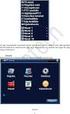 G sorozat LCD monitor Felhasználói kézikönyv Szerzői jog Copyright 2016 by BenQ Corporation. Minden jog fenntartva. A BenQ Corporation előzetes írásos engedélye nélkül jelen kiadvány egyetlen része sem
G sorozat LCD monitor Felhasználói kézikönyv Szerzői jog Copyright 2016 by BenQ Corporation. Minden jog fenntartva. A BenQ Corporation előzetes írásos engedélye nélkül jelen kiadvány egyetlen része sem
LCD monitor Felhasználói kézikönyv
 LCD monitor Felhasználói kézikönyv GL950A / GL950AM / GL950 / GL950M GL955A / G950A / G950AM GL951A / GL951AM / G951A G955A GL2055A / GL2055 / GL2055M GL2250 / GL2250M / GL2250HM / GL2250TM G2250 / G2250HM
LCD monitor Felhasználói kézikönyv GL950A / GL950AM / GL950 / GL950M GL955A / G950A / G950AM GL951A / GL951AM / G951A G955A GL2055A / GL2055 / GL2055M GL2250 / GL2250M / GL2250HM / GL2250TM G2250 / G2250HM
LCD monitor Felhasználói kézikönyv V920 / V920P V2220 / V2220P V2420 / V2420P V2320 / VW2220 VW2420
 LCD monitor Felhasználói kézikönyv V920 / V920P V2220 / V2220P V2420 / V2420P V2320 / VW2220 VW2420 i Szerzői jog Copyright 2011 by BenQ Corporation. Minden jog fenntartva. A BenQ Corporation előzetes
LCD monitor Felhasználói kézikönyv V920 / V920P V2220 / V2220P V2420 / V2420P V2320 / VW2220 VW2420 i Szerzői jog Copyright 2011 by BenQ Corporation. Minden jog fenntartva. A BenQ Corporation előzetes
LCD monitor Felhasználói kézikönyv
 LCD monitor Felhasználói kézikönyv GL950A / GL950AM G950A / G950AM GL951A / GL951AM / G951A G955A GL2250 / GL2250M / GL2250HM / GL2250TM G2250 / G2250HM G2255A / G2255 G2251M / G2251TM GL2450 / GL2450M
LCD monitor Felhasználói kézikönyv GL950A / GL950AM G950A / G950AM GL951A / GL951AM / G951A G955A GL2250 / GL2250M / GL2250HM / GL2250TM G2250 / G2250HM G2255A / G2255 G2251M / G2251TM GL2450 / GL2450M
LCD monitor Felhasználói kézikönyv M2700HD
 LCD monitor Felhasználói kézikönyv M2700HD Üdvözöljük Szerzői jog Copyright 2009 by BenQ Corporation. Minden jog fenntartva. A BenQ Corporation előzetes írásos engedélye nélkül jelen kiadvány egyetlen
LCD monitor Felhasználói kézikönyv M2700HD Üdvözöljük Szerzői jog Copyright 2009 by BenQ Corporation. Minden jog fenntartva. A BenQ Corporation előzetes írásos engedélye nélkül jelen kiadvány egyetlen
GW2760HS LCD monitor Felhasználói kézikönyv
 GW2760HS LCD monitor Felhasználói kézikönyv Szerzői jog Copyright 2016 by BenQ Corporation. Minden jog fenntartva. A BenQ Corporation előzetes írásos engedélye nélkül jelen kiadvány egyetlen része sem
GW2760HS LCD monitor Felhasználói kézikönyv Szerzői jog Copyright 2016 by BenQ Corporation. Minden jog fenntartva. A BenQ Corporation előzetes írásos engedélye nélkül jelen kiadvány egyetlen része sem
BL sorozat LCD monitor Felhasználói kézikönyv
 BL sorozat LCD monitor Felhasználói kézikönyv Szerzői jog Copyright 2016 by BenQ Corporation. Minden jog fenntartva. A BenQ Corporation előzetes írásos engedélye nélkül jelen kiadvány egyetlen része sem
BL sorozat LCD monitor Felhasználói kézikönyv Szerzői jog Copyright 2016 by BenQ Corporation. Minden jog fenntartva. A BenQ Corporation előzetes írásos engedélye nélkül jelen kiadvány egyetlen része sem
GW sorozat LCD monitor Felhasználói kézikönyv
 GW sorozat LCD monitor Felhasználói kézikönyv Szerzői jog Copyright 2016 by BenQ Corporation. Minden jog fenntartva. A BenQ Corporation előzetes írásos engedélye nélkül jelen kiadvány egyetlen része sem
GW sorozat LCD monitor Felhasználói kézikönyv Szerzői jog Copyright 2016 by BenQ Corporation. Minden jog fenntartva. A BenQ Corporation előzetes írásos engedélye nélkül jelen kiadvány egyetlen része sem
FP94VW 19" Szélesvásznú LCD monitor Felhasználói kézikönyv. Üdvözöljük
 FP94VW 19" Szélesvásznú LCD monitor Felhasználói kézikönyv Üdvözöljük Szerzői jog Copyright 2007 by BenQ Corporation. Minden jog fenntartva. A BenQ Corporation előzetes írásos engedélye nélkül jelen kiadvány
FP94VW 19" Szélesvásznú LCD monitor Felhasználói kézikönyv Üdvözöljük Szerzői jog Copyright 2007 by BenQ Corporation. Minden jog fenntartva. A BenQ Corporation előzetes írásos engedélye nélkül jelen kiadvány
LCD monitor Felhasználói kézikönyv EW2430V EW2730V
 LCD monitor Felhasználói kézikönyv EW2430V EW2730V Szerzői jog Copyright 2011 by BenQ Corporation. Minden jog fenntartva. A BenQ Corporation előzetes írásos engedélye nélkül jelen kiadvány egyetlen része
LCD monitor Felhasználói kézikönyv EW2430V EW2730V Szerzői jog Copyright 2011 by BenQ Corporation. Minden jog fenntartva. A BenQ Corporation előzetes írásos engedélye nélkül jelen kiadvány egyetlen része
LCD monitor Felhasználói kézikönyv GW2260 / GW2260E GW2260M / GW2260HM GW2460 / GW2460HM GW2760 / GW2760HM
 LCD monitor Felhasználói kézikönyv GW2260 / GW2260E GW2260M / GW2260HM GW2460 / GW2460HM GW2760 / GW2760HM Szerzői jog Copyright 2012 by BenQ Corporation. Minden jog fenntartva. A BenQ Corporation előzetes
LCD monitor Felhasználói kézikönyv GW2260 / GW2260E GW2260M / GW2260HM GW2460 / GW2460HM GW2760 / GW2760HM Szerzői jog Copyright 2012 by BenQ Corporation. Minden jog fenntartva. A BenQ Corporation előzetes
GW sorozat LCD monitor Felhasználói kézikönyv
 GW sorozat LCD monitor Felhasználói kézikönyv Szerzői jog Copyright 2015 by BenQ Corporation. Minden jog fenntartva. A BenQ Corporation előzetes írásos engedélye nélkül jelen kiadvány egyetlen része sem
GW sorozat LCD monitor Felhasználói kézikönyv Szerzői jog Copyright 2015 by BenQ Corporation. Minden jog fenntartva. A BenQ Corporation előzetes írásos engedélye nélkül jelen kiadvány egyetlen része sem
GW sorozat LCD monitor Felhasználói kézikönyv
 GW sorozat LCD monitor Felhasználói kézikönyv Szerzői jog Copyright 2016 by BenQ Corporation. Minden jog fenntartva. A BenQ Corporation előzetes írásos engedélye nélkül jelen kiadvány egyetlen része sem
GW sorozat LCD monitor Felhasználói kézikönyv Szerzői jog Copyright 2016 by BenQ Corporation. Minden jog fenntartva. A BenQ Corporation előzetes írásos engedélye nélkül jelen kiadvány egyetlen része sem
G sorozat LCD monitor Felhasználói kézikönyv
 G sorozat LCD monitor Felhasználói kézikönyv Szerzői jog Copyright 2017 by BenQ Corporation. Minden jog fenntartva. A BenQ Corporation előzetes írásos engedélye nélkül jelen kiadvány egyetlen része sem
G sorozat LCD monitor Felhasználói kézikönyv Szerzői jog Copyright 2017 by BenQ Corporation. Minden jog fenntartva. A BenQ Corporation előzetes írásos engedélye nélkül jelen kiadvány egyetlen része sem
GW sorozat LCD monitor Felhasználói kézikönyv
 GW sorozat LCD monitor Felhasználói kézikönyv Szerzői jog Copyright 2013 by BenQ Corporation. Minden jog fenntartva. A BenQ Corporation előzetes írásos engedélye nélkül jelen kiadvány egyetlen része sem
GW sorozat LCD monitor Felhasználói kézikönyv Szerzői jog Copyright 2013 by BenQ Corporation. Minden jog fenntartva. A BenQ Corporation előzetes írásos engedélye nélkül jelen kiadvány egyetlen része sem
RL2240H / RL2240HE Felhasználói kézikönyv
 RL2240H / RL2240HE Felhasználói kézikönyv Szerzői jog Copyright 2016 by BenQ Corporation. Minden jog fenntartva. A BenQ Corporation előzetes írásos engedélye nélkül jelen kiadvány egyetlen része sem sokszorosítható,
RL2240H / RL2240HE Felhasználói kézikönyv Szerzői jog Copyright 2016 by BenQ Corporation. Minden jog fenntartva. A BenQ Corporation előzetes írásos engedélye nélkül jelen kiadvány egyetlen része sem sokszorosítható,
V sorozat LCD monitor Felhasználói kézikönyv
 V sorozat LCD monitor Felhasználói kézikönyv Szerzői jog Copyright 2016 by BenQ Corporation. Minden jog fenntartva. A BenQ Corporation előzetes írásos engedélye nélkül jelen kiadvány egyetlen része sem
V sorozat LCD monitor Felhasználói kézikönyv Szerzői jog Copyright 2016 by BenQ Corporation. Minden jog fenntartva. A BenQ Corporation előzetes írásos engedélye nélkül jelen kiadvány egyetlen része sem
G sorozat LCD monitor Felhasználói kézikönyv
 G sorozat LCD monitor Felhasználói kézikönyv Szerzői jog Copyright 2014 by BenQ Corporation. Minden jog fenntartva. A BenQ Corporation előzetes írásos engedélye nélkül jelen kiadvány egyetlen része sem
G sorozat LCD monitor Felhasználói kézikönyv Szerzői jog Copyright 2014 by BenQ Corporation. Minden jog fenntartva. A BenQ Corporation előzetes írásos engedélye nélkül jelen kiadvány egyetlen része sem
G sorozat LCD monitor Felhasználói kézikönyv
 G sorozat LCD monitor Felhasználói kézikönyv Szerzői jog Copyright 2015 by BenQ Corporation. Minden jog fenntartva. A BenQ Corporation előzetes írásos engedélye nélkül jelen kiadvány egyetlen része sem
G sorozat LCD monitor Felhasználói kézikönyv Szerzői jog Copyright 2015 by BenQ Corporation. Minden jog fenntartva. A BenQ Corporation előzetes írásos engedélye nélkül jelen kiadvány egyetlen része sem
VW sorozat LCD monitor Felhasználói kézikönyv
 VW sorozat LCD monitor Felhasználói kézikönyv Szerzői jog Copyright 2014 by BenQ Corporation. Minden jog fenntartva. A BenQ Corporation előzetes írásos engedélye nélkül jelen kiadvány egyetlen része sem
VW sorozat LCD monitor Felhasználói kézikönyv Szerzői jog Copyright 2014 by BenQ Corporation. Minden jog fenntartva. A BenQ Corporation előzetes írásos engedélye nélkül jelen kiadvány egyetlen része sem
G sorozat LCD monitor Felhasználói kézikönyv
 G sorozat LCD monitor Felhasználói kézikönyv Szerzői jog Copyright 2016 by BenQ Corporation. Minden jog fenntartva. A BenQ Corporation előzetes írásos engedélye nélkül jelen kiadvány egyetlen része sem
G sorozat LCD monitor Felhasználói kézikönyv Szerzői jog Copyright 2016 by BenQ Corporation. Minden jog fenntartva. A BenQ Corporation előzetes írásos engedélye nélkül jelen kiadvány egyetlen része sem
V sorozat LCD monitor Felhasználói kézikönyv
 V sorozat LCD monitor Felhasználói kézikönyv Szerzői jog Copyright 2017 by BenQ Corporation. Minden jog fenntartva. A BenQ Corporation előzetes írásos engedélye nélkül jelen kiadvány egyetlen része sem
V sorozat LCD monitor Felhasználói kézikönyv Szerzői jog Copyright 2017 by BenQ Corporation. Minden jog fenntartva. A BenQ Corporation előzetes írásos engedélye nélkül jelen kiadvány egyetlen része sem
G sorozat LCD monitor Felhasználói kézikönyv
 G sorozat LCD monitor Felhasználói kézikönyv Szerzői jog Copyright 2016 by BenQ Corporation. Minden jog fenntartva. A BenQ Corporation előzetes írásos engedélye nélkül jelen kiadvány egyetlen része sem
G sorozat LCD monitor Felhasználói kézikönyv Szerzői jog Copyright 2016 by BenQ Corporation. Minden jog fenntartva. A BenQ Corporation előzetes írásos engedélye nélkül jelen kiadvány egyetlen része sem
BL2411PT LCD monitor Felhasználói kézikönyv
 BL2411PT LCD monitor Felhasználói kézikönyv Szerzői jog Copyright 2013 by BenQ Corporation. Minden jog fenntartva. A BenQ Corporation előzetes írásos engedélye nélkül jelen kiadvány egyetlen része sem
BL2411PT LCD monitor Felhasználói kézikönyv Szerzői jog Copyright 2013 by BenQ Corporation. Minden jog fenntartva. A BenQ Corporation előzetes írásos engedélye nélkül jelen kiadvány egyetlen része sem
BL2411PT LCD monitor Felhasználói kézikönyv
 BL2411PT LCD monitor Felhasználói kézikönyv Szerzői jog Copyright 2013 by BenQ Corporation. Minden jog fenntartva. A BenQ Corporation előzetes írásos engedélye nélkül jelen kiadvány egyetlen része sem
BL2411PT LCD monitor Felhasználói kézikönyv Szerzői jog Copyright 2013 by BenQ Corporation. Minden jog fenntartva. A BenQ Corporation előzetes írásos engedélye nélkül jelen kiadvány egyetlen része sem
FP222W H 22" Szélesvásznú LCD monitor Felhasználói kézikönyv. Üdvözöljük
 FP222W H 22" Szélesvásznú LCD monitor Felhasználói kézikönyv Üdvözöljük Szerzői jog Copyright 2006 by BenQ Corporation. Minden jog fenntartva. A BenQ Corporation előzetes írásos engedélye nélkül jelen
FP222W H 22" Szélesvásznú LCD monitor Felhasználói kézikönyv Üdvözöljük Szerzői jog Copyright 2006 by BenQ Corporation. Minden jog fenntartva. A BenQ Corporation előzetes írásos engedélye nélkül jelen
RL sorozat Felhasználói kézikönyv
 RL sorozat Felhasználói kézikönyv Szerzői jog Copyright 2016 by BenQ Corporation. Minden jog fenntartva. A BenQ Corporation előzetes írásos engedélye nélkül jelen kiadvány egyetlen része sem sokszorosítható,
RL sorozat Felhasználói kézikönyv Szerzői jog Copyright 2016 by BenQ Corporation. Minden jog fenntartva. A BenQ Corporation előzetes írásos engedélye nélkül jelen kiadvány egyetlen része sem sokszorosítható,
LCD monitor Felhasználói kézikönyv VW2230 / VW2230H VW2430 / VW2430H
 LCD monitor Felhasználói kézikönyv VW2230 / VW2230H VW2430 / VW2430H Szerzői jog Copyright 2012 by BenQ Corporation. Minden jog fenntartva. A BenQ Corporation előzetes írásos engedélye nélkül jelen kiadvány
LCD monitor Felhasználói kézikönyv VW2230 / VW2230H VW2430 / VW2430H Szerzői jog Copyright 2012 by BenQ Corporation. Minden jog fenntartva. A BenQ Corporation előzetes írásos engedélye nélkül jelen kiadvány
RL sorozat Felhasználói kézikönyv
 RL RL sorozat Felhasználói kézikönyv Szerzői jog Copyright 2016 by BenQ Corporation. Minden jog fenntartva. A BenQ Corporation előzetes írásos engedélye nélkül jelen kiadvány egyetlen része sem sokszorosítható,
RL RL sorozat Felhasználói kézikönyv Szerzői jog Copyright 2016 by BenQ Corporation. Minden jog fenntartva. A BenQ Corporation előzetes írásos engedélye nélkül jelen kiadvány egyetlen része sem sokszorosítható,
BL sorozat LCD monitor Felhasználói kézikönyv
 BL sorozat LCD monitor Felhasználói kézikönyv Szerzői jog Copyright 2016 by BenQ Corporation. Minden jog fenntartva. A BenQ Corporation előzetes írásos engedélye nélkül jelen kiadvány egyetlen része sem
BL sorozat LCD monitor Felhasználói kézikönyv Szerzői jog Copyright 2016 by BenQ Corporation. Minden jog fenntartva. A BenQ Corporation előzetes írásos engedélye nélkül jelen kiadvány egyetlen része sem
BL sorozat LCD monitor Felhasználói kézikönyv
 BL sorozat LCD monitor Felhasználói kézikönyv Szerzői jog Copyright 2015 by BenQ Corporation. Minden jog fenntartva. A BenQ Corporation előzetes írásos engedélye nélkül jelen kiadvány egyetlen része sem
BL sorozat LCD monitor Felhasználói kézikönyv Szerzői jog Copyright 2015 by BenQ Corporation. Minden jog fenntartva. A BenQ Corporation előzetes írásos engedélye nélkül jelen kiadvány egyetlen része sem
G sorozat LCD monitor Felhasználói kézikönyv
 G sorozat LCD monitor Felhasználói kézikönyv Szerzői jog Copyright 2016 by BenQ Corporation. Minden jog fenntartva. A BenQ Corporation előzetes írásos engedélye nélkül jelen kiadvány egyetlen része sem
G sorozat LCD monitor Felhasználói kézikönyv Szerzői jog Copyright 2016 by BenQ Corporation. Minden jog fenntartva. A BenQ Corporation előzetes írásos engedélye nélkül jelen kiadvány egyetlen része sem
G sorozat LCD monitor Felhasználói kézikönyv
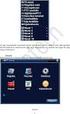 G sorozat LCD monitor Felhasználói kézikönyv Szerzői jog Copyright 2016 by BenQ Corporation. Minden jog fenntartva. A BenQ Corporation előzetes írásos engedélye nélkül jelen kiadvány egyetlen része sem
G sorozat LCD monitor Felhasználói kézikönyv Szerzői jog Copyright 2016 by BenQ Corporation. Minden jog fenntartva. A BenQ Corporation előzetes írásos engedélye nélkül jelen kiadvány egyetlen része sem
DL sorozat LCD monitor Felhasználói kézikönyv
 DL sorozat LCD monitor Felhasználói kézikönyv Szerzői jog Copyright 2013 by BenQ Corporation. Minden jog fenntartva. A BenQ Corporation előzetes írásos engedélye nélkül jelen kiadvány egyetlen része sem
DL sorozat LCD monitor Felhasználói kézikönyv Szerzői jog Copyright 2013 by BenQ Corporation. Minden jog fenntartva. A BenQ Corporation előzetes írásos engedélye nélkül jelen kiadvány egyetlen része sem
RL sorozat Felhasználói kézikönyv
 RL sorozat Felhasználói kézikönyv Szerzői jog Copyright 2016 by BenQ Corporation. Minden jog fenntartva. A BenQ Corporation előzetes írásos engedélye nélkül jelen kiadvány egyetlen része sem sokszorosítható,
RL sorozat Felhasználói kézikönyv Szerzői jog Copyright 2016 by BenQ Corporation. Minden jog fenntartva. A BenQ Corporation előzetes írásos engedélye nélkül jelen kiadvány egyetlen része sem sokszorosítható,
RL sorozat Felhasználói kézikönyv
 RL RL sorozat Felhasználói kézikönyv Szerzői jog Copyright 2017 by BenQ Corporation. Minden jog fenntartva. A BenQ Corporation előzetes írásos engedélye nélkül jelen kiadvány egyetlen része sem sokszorosítható,
RL RL sorozat Felhasználói kézikönyv Szerzői jog Copyright 2017 by BenQ Corporation. Minden jog fenntartva. A BenQ Corporation előzetes írásos engedélye nélkül jelen kiadvány egyetlen része sem sokszorosítható,
RL sorozat Felhasználói kézikönyv
 RL sorozat Felhasználói kézikönyv Szerzői jog Copyright 2016 by BenQ Corporation. Minden jog fenntartva. A BenQ Corporation előzetes írásos engedélye nélkül jelen kiadvány egyetlen része sem sokszorosítható,
RL sorozat Felhasználói kézikönyv Szerzői jog Copyright 2016 by BenQ Corporation. Minden jog fenntartva. A BenQ Corporation előzetes írásos engedélye nélkül jelen kiadvány egyetlen része sem sokszorosítható,
PD sorozat LCD monitor Felhasználói kézikönyv
 PD sorozat LCD monitor Felhasználói kézikönyv Szerzői jog Copyright 2017 by BenQ Corporation. Minden jog fenntartva. A BenQ Corporation előzetes írásos engedélye nélkül jelen kiadvány egyetlen része sem
PD sorozat LCD monitor Felhasználói kézikönyv Szerzői jog Copyright 2017 by BenQ Corporation. Minden jog fenntartva. A BenQ Corporation előzetes írásos engedélye nélkül jelen kiadvány egyetlen része sem
RL sorozat Felhasználói kézikönyv
 RL sorozat Felhasználói kézikönyv Szerzői jog Copyright 2014 by BenQ Corporation. Minden jog fenntartva. A BenQ Corporation előzetes írásos engedélye nélkül jelen kiadvány egyetlen része sem sokszorosítható,
RL sorozat Felhasználói kézikönyv Szerzői jog Copyright 2014 by BenQ Corporation. Minden jog fenntartva. A BenQ Corporation előzetes írásos engedélye nélkül jelen kiadvány egyetlen része sem sokszorosítható,
GW2406Z LCD monitor Felhasználói kézikönyv
 GW2406Z LCD monitor Felhasználói kézikönyv Szerzői jog Copyright 2010 by BenQ Corporation. Minden jog fenntartva. A BenQ Corporation előzetes írásos engedélye nélkül jelen kiadvány egyetlen része sem sokszorosítható,
GW2406Z LCD monitor Felhasználói kézikönyv Szerzői jog Copyright 2010 by BenQ Corporation. Minden jog fenntartva. A BenQ Corporation előzetes írásos engedélye nélkül jelen kiadvány egyetlen része sem sokszorosítható,
V sorozat LCD monitor Felhasználói kézikönyv
 V sorozat LCD monitor Felhasználói kézikönyv Szerzői jog Copyright 2014 by BenQ Corporation. Minden jog fenntartva. A BenQ Corporation előzetes írásos engedélye nélkül jelen kiadvány egyetlen része sem
V sorozat LCD monitor Felhasználói kézikönyv Szerzői jog Copyright 2014 by BenQ Corporation. Minden jog fenntartva. A BenQ Corporation előzetes írásos engedélye nélkül jelen kiadvány egyetlen része sem
XL2411T Felhasználói kézikönyv
 XL2411T Felhasználói kézikönyv Szerzői jog Copyright 2012 by BenQ Corporation. Minden jog fenntartva. A BenQ Corporation előzetes írásos engedélye nélkül jelen kiadvány egyetlen része sem sokszorosítható,
XL2411T Felhasználói kézikönyv Szerzői jog Copyright 2012 by BenQ Corporation. Minden jog fenntartva. A BenQ Corporation előzetes írásos engedélye nélkül jelen kiadvány egyetlen része sem sokszorosítható,
BL2706HT LCD monitor Felhasználói kézikönyv
 BL2706HT LCD monitor Felhasználói kézikönyv Szerzői jog Copyright 2016 by BenQ Corporation. Minden jog fenntartva. A BenQ Corporation előzetes írásos engedélye nélkül jelen kiadvány egyetlen része sem
BL2706HT LCD monitor Felhasználói kézikönyv Szerzői jog Copyright 2016 by BenQ Corporation. Minden jog fenntartva. A BenQ Corporation előzetes írásos engedélye nélkül jelen kiadvány egyetlen része sem
EX sorozat LCD monitor Felhasználói kézikönyv
 EX sorozat LCD monitor Felhasználói kézikönyv Szerzői jog Copyright 2016 by BenQ Corporation. Minden jog fenntartva. A BenQ Corporation előzetes írásos engedélye nélkül jelen kiadvány egyetlen része sem
EX sorozat LCD monitor Felhasználói kézikönyv Szerzői jog Copyright 2016 by BenQ Corporation. Minden jog fenntartva. A BenQ Corporation előzetes írásos engedélye nélkül jelen kiadvány egyetlen része sem
PD sorozat LCD monitor Felhasználói kézikönyv
 PD sorozat LCD monitor Felhasználói kézikönyv Szerzői jog Copyright 2016 by BenQ Corporation. Minden jog fenntartva. A BenQ Corporation előzetes írásos engedélye nélkül jelen kiadvány egyetlen része sem
PD sorozat LCD monitor Felhasználói kézikönyv Szerzői jog Copyright 2016 by BenQ Corporation. Minden jog fenntartva. A BenQ Corporation előzetes írásos engedélye nélkül jelen kiadvány egyetlen része sem
V sorozat LCD monitor Felhasználói kézikönyv
 V sorozat LCD monitor Felhasználói kézikönyv Szerzői jog Copyright 2016 by BenQ Corporation. Minden jog fenntartva. A BenQ Corporation előzetes írásos engedélye nélkül jelen kiadvány egyetlen része sem
V sorozat LCD monitor Felhasználói kézikönyv Szerzői jog Copyright 2016 by BenQ Corporation. Minden jog fenntartva. A BenQ Corporation előzetes írásos engedélye nélkül jelen kiadvány egyetlen része sem
FP92W 19" Szélesvásznú LCD monitor Felhasználói kézikönyv. Üdvözöljük
 1. FP92W 19" Szélesvásznú LCD monitor Felhasználói kézikönyv Üdvözöljük 1. Szerzői jog Copyright 2006 by BenQ Corporation. Minden jog fenntartva. A BenQ Corporation előzetes írásos engedélye nélkül jelen
1. FP92W 19" Szélesvásznú LCD monitor Felhasználói kézikönyv Üdvözöljük 1. Szerzői jog Copyright 2006 by BenQ Corporation. Minden jog fenntartva. A BenQ Corporation előzetes írásos engedélye nélkül jelen
G sorozat LCD monitor Felhasználói kézikönyv
 G sorozat LCD monitor Felhasználói kézikönyv Szerzői jog Copyright 2017 by BenQ Corporation. Minden jog fenntartva. A BenQ Corporation előzetes írásos engedélye nélkül jelen kiadvány egyetlen része sem
G sorozat LCD monitor Felhasználói kézikönyv Szerzői jog Copyright 2017 by BenQ Corporation. Minden jog fenntartva. A BenQ Corporation előzetes írásos engedélye nélkül jelen kiadvány egyetlen része sem
EX sorozat LCD monitor Felhasználói kézikönyv
 EX sorozat LCD monitor Felhasználói kézikönyv Szerzői jog Copyright 2017 by BenQ Corporation. Minden jog fenntartva. A BenQ Corporation előzetes írásos engedélye nélkül jelen kiadvány egyetlen része sem
EX sorozat LCD monitor Felhasználói kézikönyv Szerzői jog Copyright 2017 by BenQ Corporation. Minden jog fenntartva. A BenQ Corporation előzetes írásos engedélye nélkül jelen kiadvány egyetlen része sem
FP93VW 19" Szélesvásznú LCD monitor Felhasználói kézikönyv. Üdvözöljük
 FP93VW 19" Szélesvásznú LCD monitor Felhasználói kézikönyv Üdvözöljük Szerzői jog Copyright 2006 by BenQ Corporation. Minden jog fenntartva. A BenQ Corporation előzetes írásos engedélye nélkül jelen kiadvány
FP93VW 19" Szélesvásznú LCD monitor Felhasználói kézikönyv Üdvözöljük Szerzői jog Copyright 2006 by BenQ Corporation. Minden jog fenntartva. A BenQ Corporation előzetes írásos engedélye nélkül jelen kiadvány
FP241W 24" Szélesvásznú LCD monitor Felhasználói kézikönyv. Üdvözöljük
 FP241W 24" Szélesvásznú LCD monitor Felhasználói kézikönyv Üdvözöljük Szerzői jog Copyright 2006 by BenQ Corporation. Minden jog fenntartva. A BenQ Corporation előzetes írásos engedélye nélkül jelen kiadvány
FP241W 24" Szélesvásznú LCD monitor Felhasználói kézikönyv Üdvözöljük Szerzői jog Copyright 2006 by BenQ Corporation. Minden jog fenntartva. A BenQ Corporation előzetes írásos engedélye nélkül jelen kiadvány
E sorozat LCD monitor Felhasználói kézikönyv
 E sorozat LCD monitor Felhasználói kézikönyv Szerzői jog Copyright 2015 by BenQ Corporation. Minden jog fenntartva. A BenQ Corporation előzetes írásos engedélye nélkül jelen kiadvány egyetlen része sem
E sorozat LCD monitor Felhasználói kézikönyv Szerzői jog Copyright 2015 by BenQ Corporation. Minden jog fenntartva. A BenQ Corporation előzetes írásos engedélye nélkül jelen kiadvány egyetlen része sem
E sorozat LCD monitor Felhasználói kézikönyv
 E sorozat LCD monitor Felhasználói kézikönyv Szerzői jog Copyright 2016 by BenQ Corporation. Minden jog fenntartva. A BenQ Corporation előzetes írásos engedélye nélkül jelen kiadvány egyetlen része sem
E sorozat LCD monitor Felhasználói kézikönyv Szerzői jog Copyright 2016 by BenQ Corporation. Minden jog fenntartva. A BenQ Corporation előzetes írásos engedélye nélkül jelen kiadvány egyetlen része sem
E sorozat LCD monitor Felhasználói kézikönyv
 E sorozat LCD monitor Felhasználói kézikönyv Szerzői jog Copyright 2016 by BenQ Corporation. Minden jog fenntartva. A BenQ Corporation előzetes írásos engedélye nélkül jelen kiadvány egyetlen része sem
E sorozat LCD monitor Felhasználói kézikönyv Szerzői jog Copyright 2016 by BenQ Corporation. Minden jog fenntartva. A BenQ Corporation előzetes írásos engedélye nélkül jelen kiadvány egyetlen része sem
E sorozat LCD monitor Felhasználói kézikönyv
 E sorozat LCD monitor Felhasználói kézikönyv Szerzői jog Copyright 2016 by BenQ Corporation. Minden jog fenntartva. A BenQ Corporation előzetes írásos engedélye nélkül jelen kiadvány egyetlen része sem
E sorozat LCD monitor Felhasználói kézikönyv Szerzői jog Copyright 2016 by BenQ Corporation. Minden jog fenntartva. A BenQ Corporation előzetes írásos engedélye nélkül jelen kiadvány egyetlen része sem
BL sorozat LCD monitor Felhasználói kézikönyv
 BL sorozat LCD monitor Felhasználói kézikönyv Szerzői jog Copyright 2015 by BenQ Corporation. Minden jog fenntartva. A BenQ Corporation előzetes írásos engedélye nélkül jelen kiadvány egyetlen része sem
BL sorozat LCD monitor Felhasználói kézikönyv Szerzői jog Copyright 2015 by BenQ Corporation. Minden jog fenntartva. A BenQ Corporation előzetes írásos engedélye nélkül jelen kiadvány egyetlen része sem
BL sorozat LCD monitor Felhasználói kézikönyv
 BL sorozat LCD monitor Felhasználói kézikönyv Szerzői jog Copyright 2014 by BenQ Corporation. Minden jog fenntartva. A BenQ Corporation előzetes írásos engedélye nélkül jelen kiadvány egyetlen része sem
BL sorozat LCD monitor Felhasználói kézikönyv Szerzői jog Copyright 2014 by BenQ Corporation. Minden jog fenntartva. A BenQ Corporation előzetes írásos engedélye nélkül jelen kiadvány egyetlen része sem
XL sorozat Felhasználói kézikönyv
 XL XL sorozat Felhasználói kézikönyv Szerzői jog Copyright 2016 by BenQ Corporation. Minden jog fenntartva. A BenQ Corporation előzetes írásos engedélye nélkül jelen kiadvány egyetlen része sem sokszorosítható,
XL XL sorozat Felhasználói kézikönyv Szerzői jog Copyright 2016 by BenQ Corporation. Minden jog fenntartva. A BenQ Corporation előzetes írásos engedélye nélkül jelen kiadvány egyetlen része sem sokszorosítható,
GL2706PQ sorozat LCD monitor Felhasználói kézikönyv
 GL2706PQ sorozat LCD monitor Felhasználói kézikönyv Szerzői jog Copyright 2016 BenQ Corporation. Minden jog fenntartva. A BenQ Corporation előzetes írásos engedélye nélkül jelen kiadvány egyetlen része
GL2706PQ sorozat LCD monitor Felhasználói kézikönyv Szerzői jog Copyright 2016 BenQ Corporation. Minden jog fenntartva. A BenQ Corporation előzetes írásos engedélye nélkül jelen kiadvány egyetlen része
SW sorozat LCD monitor Felhasználói kézikönyv
 SW sorozat LCD monitor Felhasználói kézikönyv Szerzői jog Copyright 2014 by BenQ Corporation. Minden jog fenntartva. A BenQ Corporation előzetes írásos engedélye nélkül jelen kiadvány egyetlen része sem
SW sorozat LCD monitor Felhasználói kézikönyv Szerzői jog Copyright 2014 by BenQ Corporation. Minden jog fenntartva. A BenQ Corporation előzetes írásos engedélye nélkül jelen kiadvány egyetlen része sem
BL sorozat LCD monitor Felhasználói kézikönyv
 BL sorozat LCD monitor Felhasználói kézikönyv Szerzői jog Copyright 2016 by BenQ Corporation. Minden jog fenntartva. A BenQ Corporation előzetes írásos engedélye nélkül jelen kiadvány egyetlen része sem
BL sorozat LCD monitor Felhasználói kézikönyv Szerzői jog Copyright 2016 by BenQ Corporation. Minden jog fenntartva. A BenQ Corporation előzetes írásos engedélye nélkül jelen kiadvány egyetlen része sem
A CA-42 adatkommunikációs kábel gyors telepítési útmutatója
 A CA-42 adatkommunikációs kábel gyors telepítési útmutatója 9234594 2. kiadás A Nokia, a Nokia Connecting People és a Pop-Port a Nokia Corporation bejegyzett védjegyei. Copyright 2005 Nokia. Minden jog
A CA-42 adatkommunikációs kábel gyors telepítési útmutatója 9234594 2. kiadás A Nokia, a Nokia Connecting People és a Pop-Port a Nokia Corporation bejegyzett védjegyei. Copyright 2005 Nokia. Minden jog
BL sorozat LCD monitor Felhasználói kézikönyv
 BL sorozat LCD monitor Felhasználói kézikönyv Szerzői jog Copyright 2013 by BenQ Corporation. Minden jog fenntartva. A BenQ Corporation előzetes írásos engedélye nélkül jelen kiadvány egyetlen része sem
BL sorozat LCD monitor Felhasználói kézikönyv Szerzői jog Copyright 2013 by BenQ Corporation. Minden jog fenntartva. A BenQ Corporation előzetes írásos engedélye nélkül jelen kiadvány egyetlen része sem
